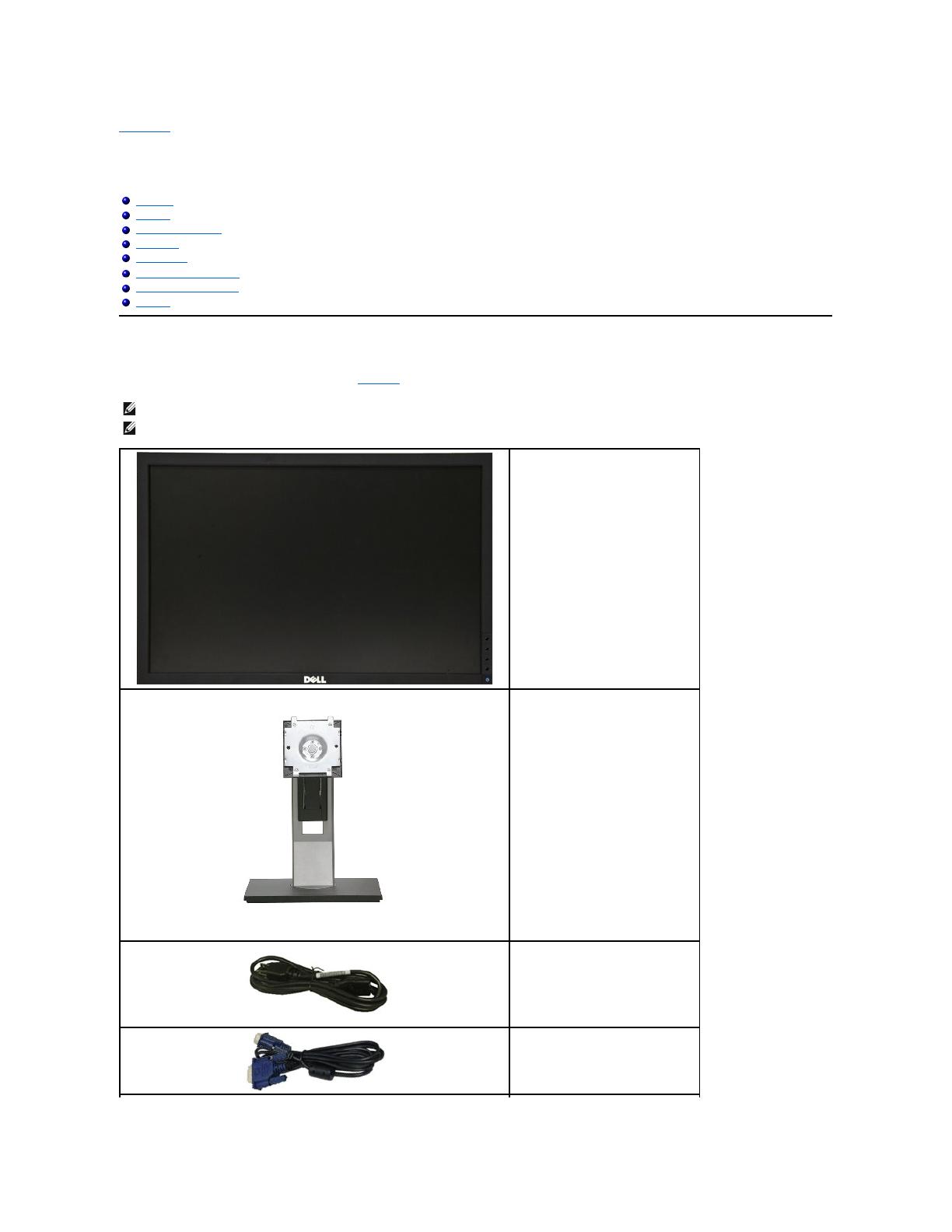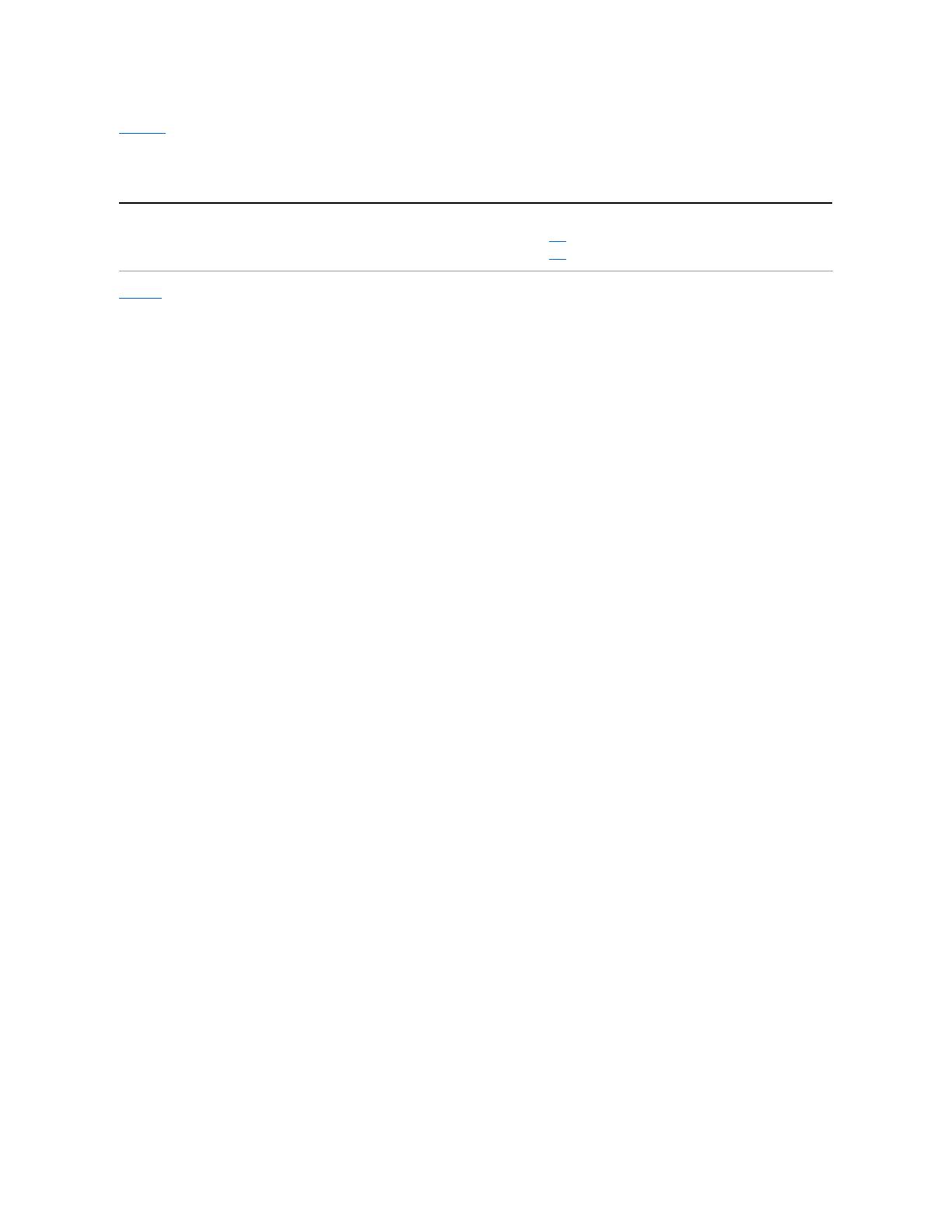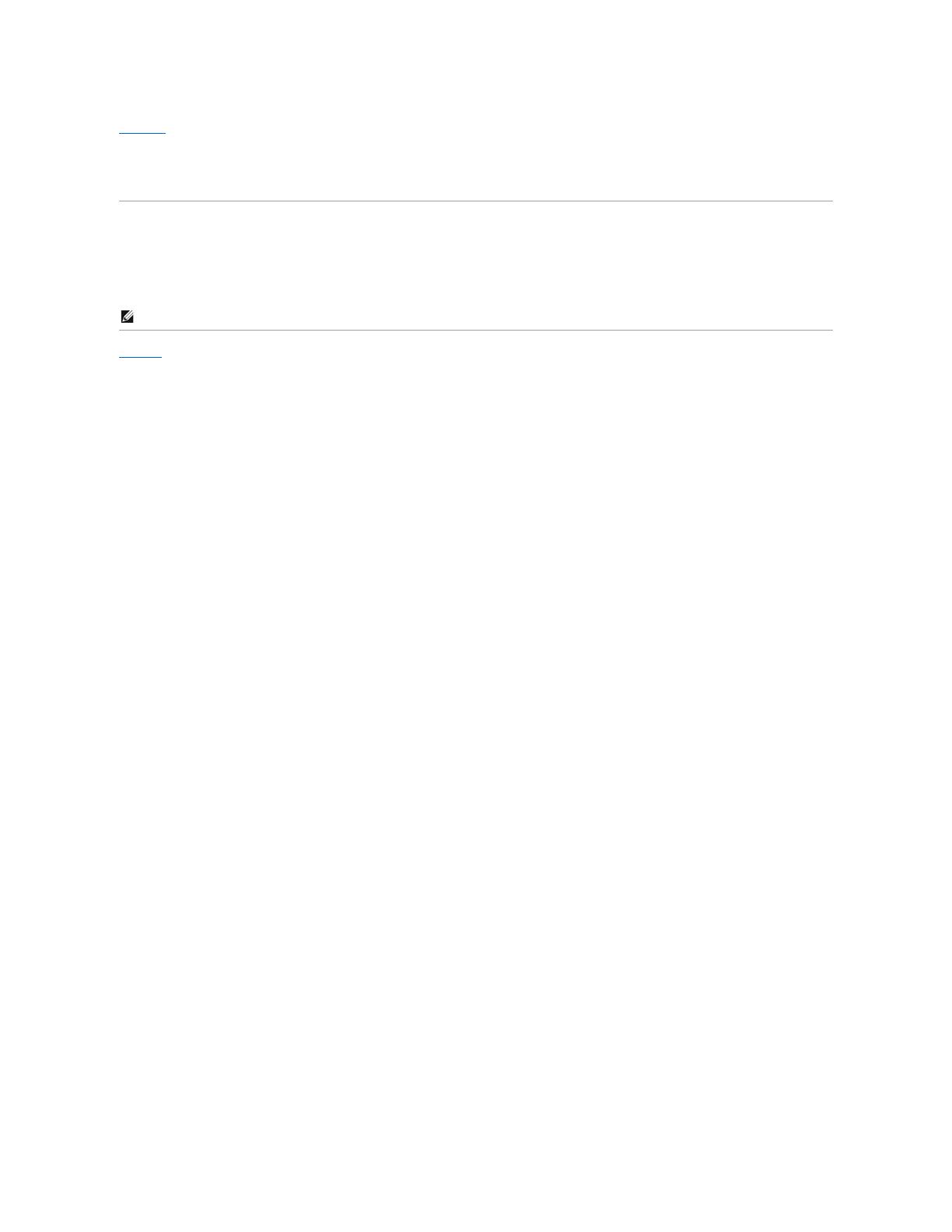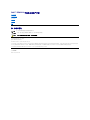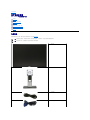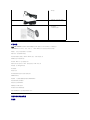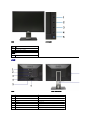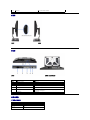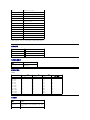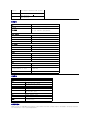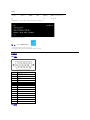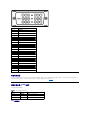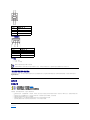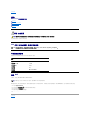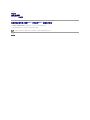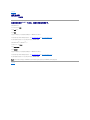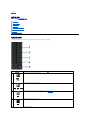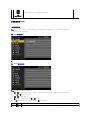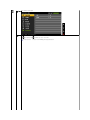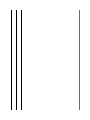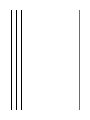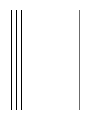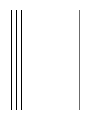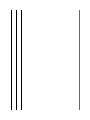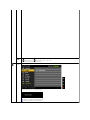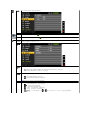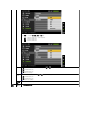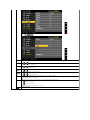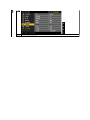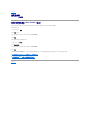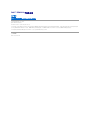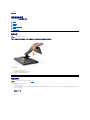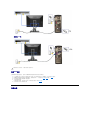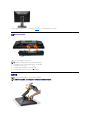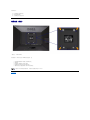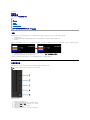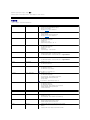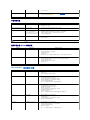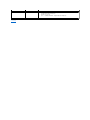Dell P2411Hは、24インチの液晶ディスプレイです。1920x1080の解像度と1670万色の色再現能力を備えており、鮮明で美しい映像を表示することができます。また、視野角が広く、どの角度から見ても画面が見やすいのが特徴です。
Dell P2411Hは、高さ調整やチルト、スイベル、ピボットなど、さまざまな調整機能を備えています。そのため、自分の使いやすい位置に画面を設置することができます。さらに、VESAマウントに対応しているので、別売りのアームやスタンドを取り付けることも可能です。
Dell P2411Hは、さまざまな入力端子を備えています。VGA、DVI、DisplayPortなど、さまざまな映像機器と接続することができます。また、USBハブ機能も搭載しているので、USB機器を直接ディスプレイに接続して使用することができます。
Dell P2411Hは、省電力設計を採用
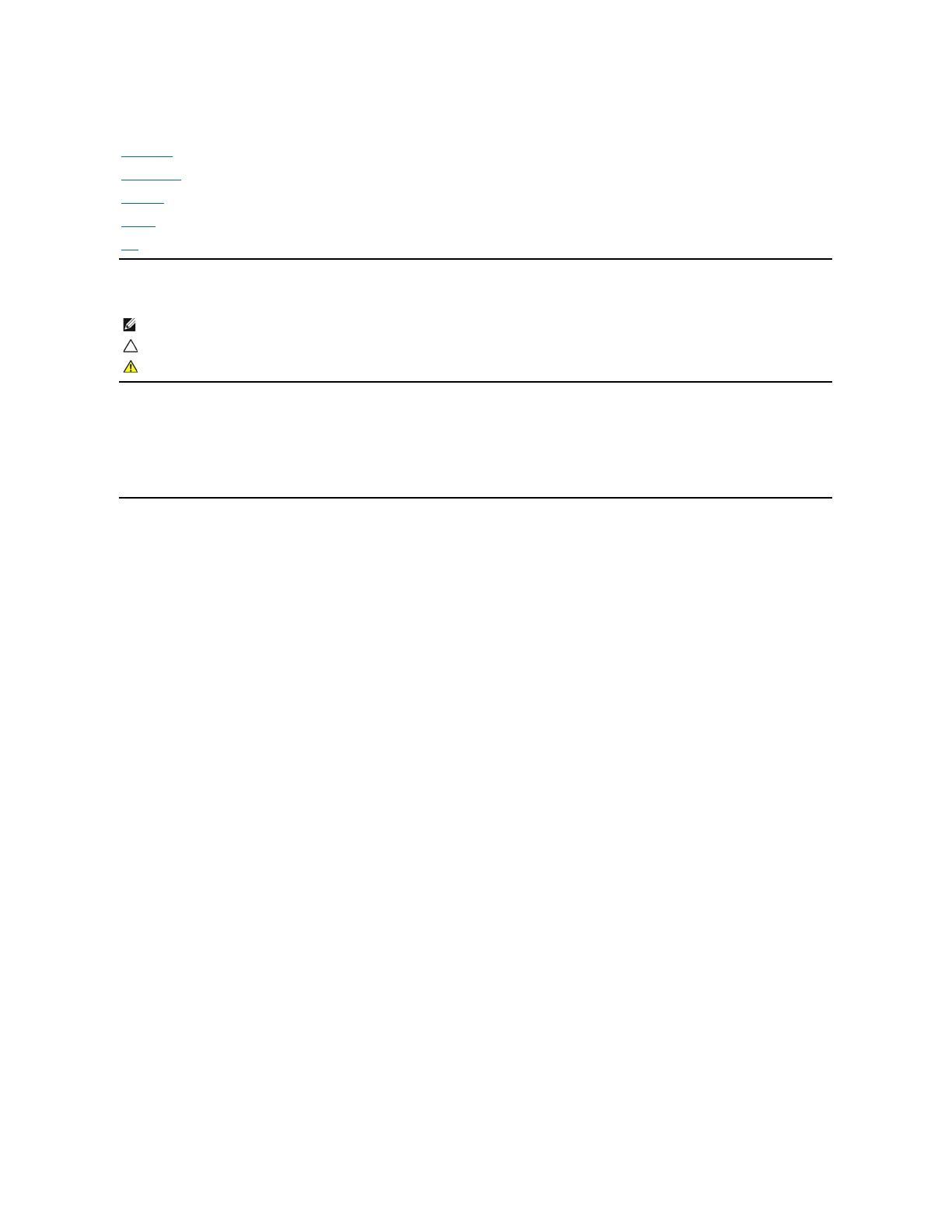
Dell™P2411H平板显示器用户手册
注、注意和警告
本文档中的信息会随时变更,恕不另行通知。
©2010 Dell Inc. 保留所有权利。
未经 Dell Inc. 书面许可,严禁以任何形式复制本文档之内容。
本文中使用的商标: Dell 和 DELL 标志是 Dell Inc. 的商标;Microsoft 和 Windows 是 Microsoft Corporation 在美国及/或其他国家的商标或注册商标; Intel 是 Intel Corporation 在美国及其他国家的注册商
标;ATI 是 Advanced Micro Devices, Inc. 的商标; ENERGY STAR 是美国环保署的注册商标。作为 ENERGY STAR 合作伙伴,Dell Inc. 认定本产品符合 ENERGY STAR 能效方面的标准。
本文中用到的其它商标和品牌名称均属其各自拥有人所有。Dell Inc. 对于自己之外的商标和品牌名称没有任何专有利益。
型号 P2411Hb.
2010 年 09 月 Rev. A00
关于本显示器
安装设置显示器
操作显示器
故障排除
附录
注: “注”表示可以帮助您更好使用显示器的重要信息。
注意: “注意”表示可能会造成硬件损坏和数据丢失,并告诉您如何避免该问题
警告: “ 警告”表示可能会造成财产损失、人身伤 害或死亡。
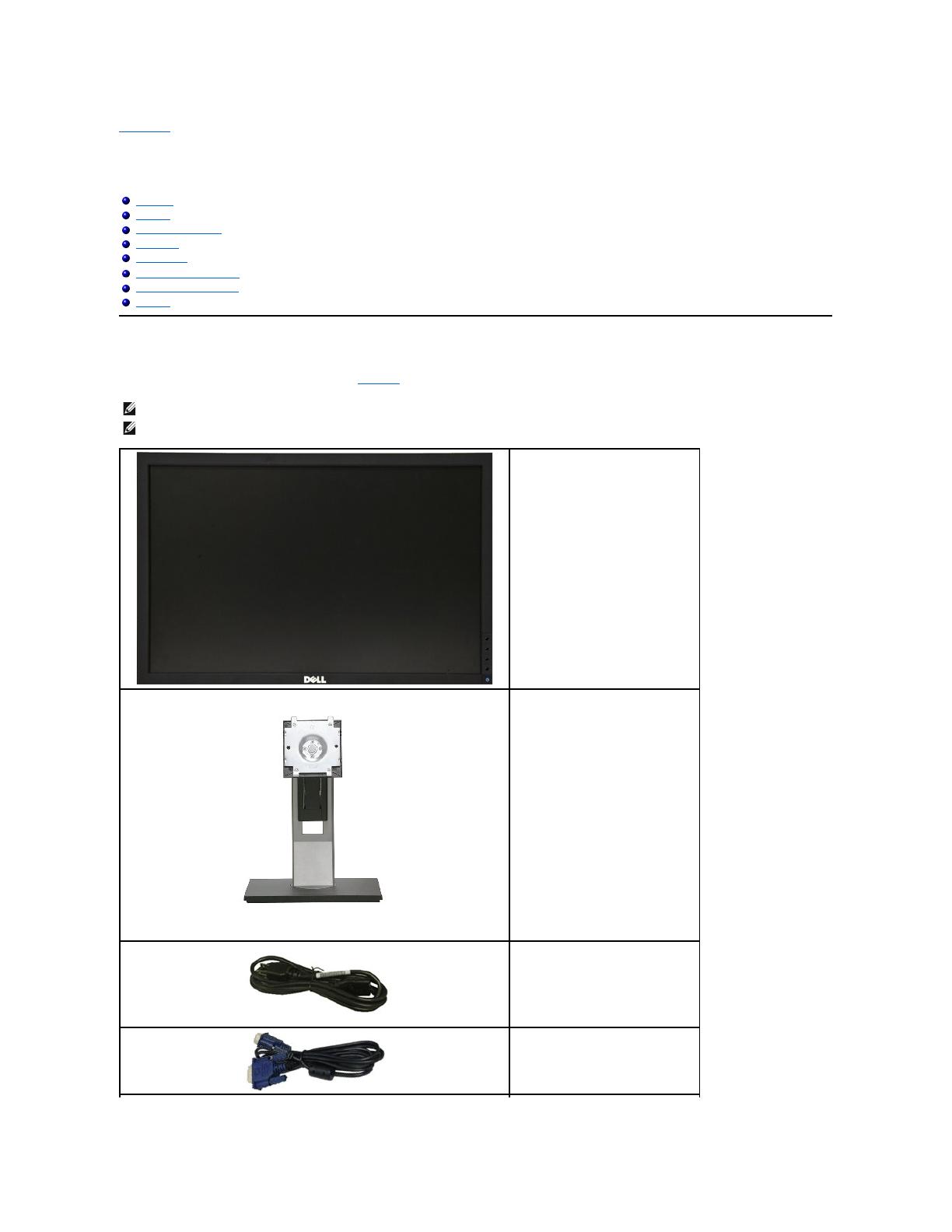
返回内容页面
关于您的显示器
Dell™P2411H平面显示器用户指南
包装物品
您的显示器配有以下部件。请检查是否收到所有部件,如有遗漏请联系Dell。
注:某些物品为选配件,因此您的显示器中可能不包括这些物品。在某些国家,可能不提供某些功能或者媒体。
注:要安装其它支架,请参阅相应的支架安装指南以了解安装说明。
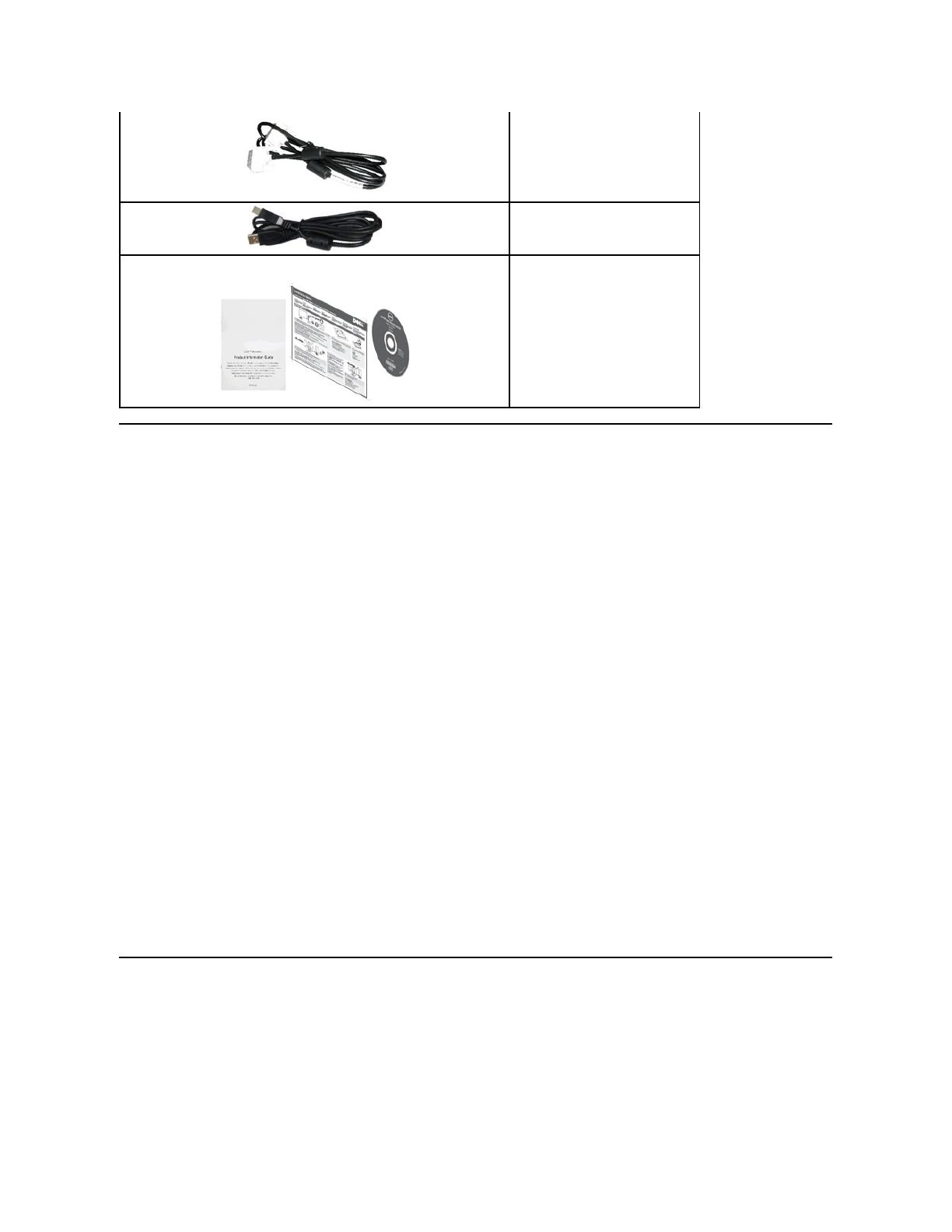
产品特性
专业的 Dell™P2411H 平面显示器采用有源矩阵的薄膜晶体管(TFT)液晶显示屏(LCD)和 LED 背光。显示器特性包括:
■ P2411H: 609.7 mm(24 英寸)显示区(对角尺寸)。 1920 x 1080 分辨率,可支持较低分辨率的全屏显示功能。
■ 视角宽广,无论是坐立还是在侧面移动,均可轻松观看。
■ 倾斜、旋转、垂直伸展和旋转调节功能。
■ 可拆卸底座和视频电子标准协会(VESA™)100 mm 安装孔,可实现灵活的安装方案。
■ 即插即用功能(如果您的系统支持)。
■ 屏幕菜单(OSD)调节,便于设置和优化屏幕。
■ 软件及文档光盘中包括信息文件(INF)、图像色彩匹配文件(ICM)和产品文档。
■ 节能功能,符合 Energy Star 标准。
■ 安全锁紧槽。
■ 支持资产管理。
■ 可在保持图像品质的前提下从宽屏转换为标准宽高比。
■ EPEAT Gold 认证。
■ 低卤环保 (不含溴耐燃剂/氯耐燃剂/聚氯乙烯 (BFR/CFR/PVC))。
■ 使用无砷玻璃和无汞显示器面板。
■ 高动态对比度 (2,000,000:1)。
■ 睡眠模式时 0.15W 待机功率。
■ 计量表实时显示显示器消耗的能量。
■ 附带 PowerNap 软件(包括在随显示器提供的光盘中)。
识别零部件及控制装置
正视图
l
驱动程序和文档光盘
l
快速安装指南
l
产品和安全信息指南
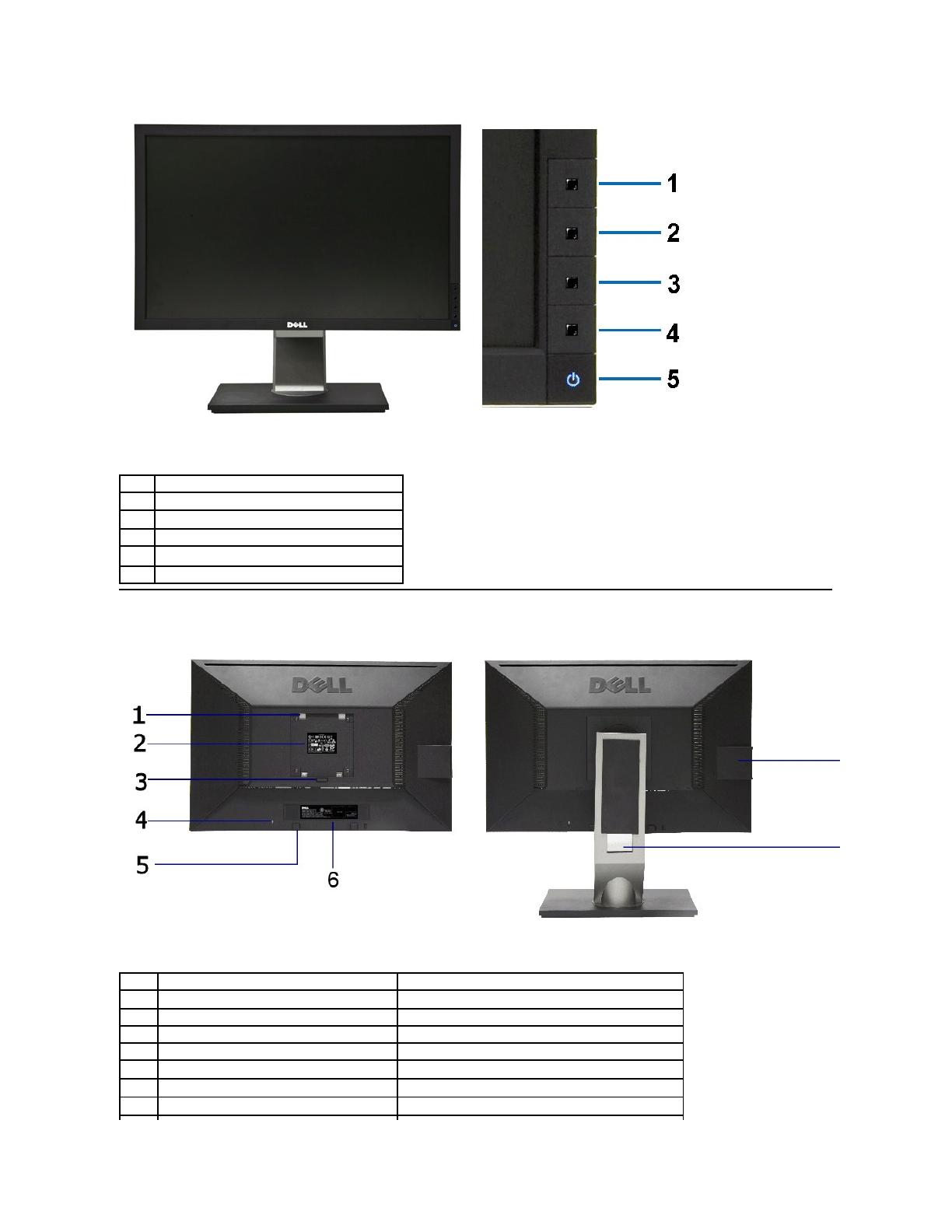
VESA 安装孔(100 mm x 100 mm - 位于连接底板后部)
壁挂式显示器采用兼容 VESA 的壁挂安装套件(100 mm x 100 mm)。
用于连接选配的 Dell Soundbar(专用音箱)。
如果您需要联系 Dell 寻求技术帮助,请参考这个标签。

侧视图
底视图
显示器规格
平面显示屏规格
连接 Soundbar 专用音箱(选配)的电源电缆。
使用显示器随附的 USB 电缆连接显示器和计算机。连接该电缆之后,即可使用显示
器侧面和底部的 USB 连接器。
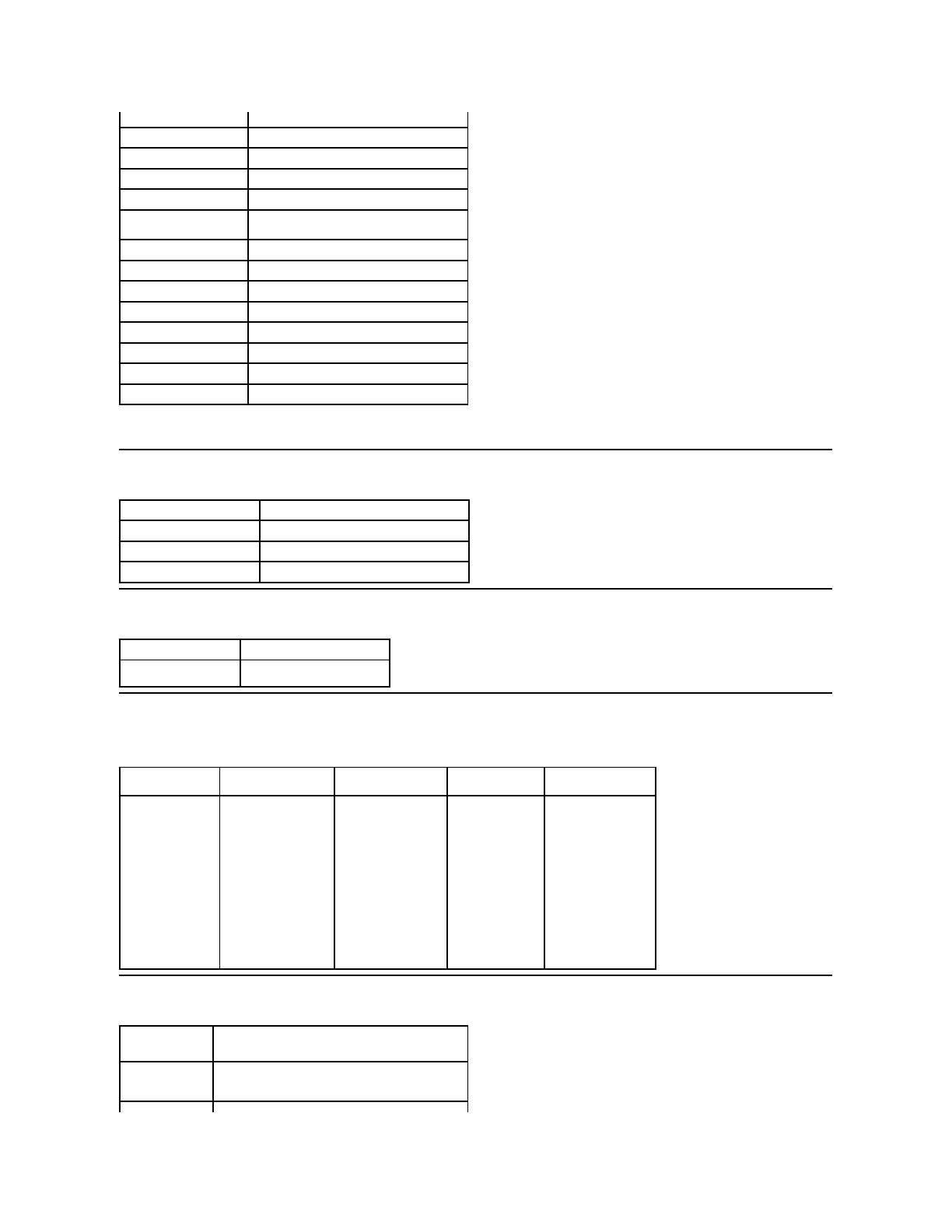
*[P2411H] 颜色范围(典型值)基于 CIE1976 (81%) 和 CIE1931 (68%) 测试标准。
分辨率规格
支持的视频模式
预设显示模式
P2411H
电气规格
531.36 (H) X 298.89 (V) mm
160º(垂直,典型值)
170º(水平,典型值)
480p, 480i, 576p, 576i, 720p,
1080p, 1080i
模拟 RGB,0.7 伏 +/-5%,正极性,75 欧输入阻抗
数字 DVI-D TMDS, 每一条差分线路 600mV,正极性,50 欧
输入阻抗

物理特性
环境特性
电源管理模式
如果您的 PC 机中安装了符合 VESADPM™ 规定的显卡或者软件,显示器可自动降低非使用状态时的功耗。这种功能称为
节能模式
*。计算机检测到键盘、鼠标或者其它输入设备的输入信
号时,显示器自动恢复运行。下表显示了这种自动节能功能的功耗和信号:
单独水平和垂直同步,无极性 TTL 电平,SOG (复合绿同步)
100 - 240 VAC / 50 或 60 Hz + 3 Hz / 1.5 A (典型值)
120 V:30 A (最大值)
240 V:60 A (最大值)
15 针 D-Sub 蓝色连接器;DVI-D 白色连接器
数字:可分离,DVI-D 实心针,运输时与显示器分离
模拟:可分离,D-Sub, 15针,运输时连接在显示器上
重量(无支架装置)
(用于壁挂或者 VESA 安装方式 - 无电缆)
存放:-20°至 60°C(-4°至 140°F)
运输:-20°至 60°C(-4°至 140°F)
存放:5% 至 90% (无冷凝)
运输:5% 至 90% (无冷凝)
170.72BTU/h(最大值)
92.19 BTU/h(典型值)
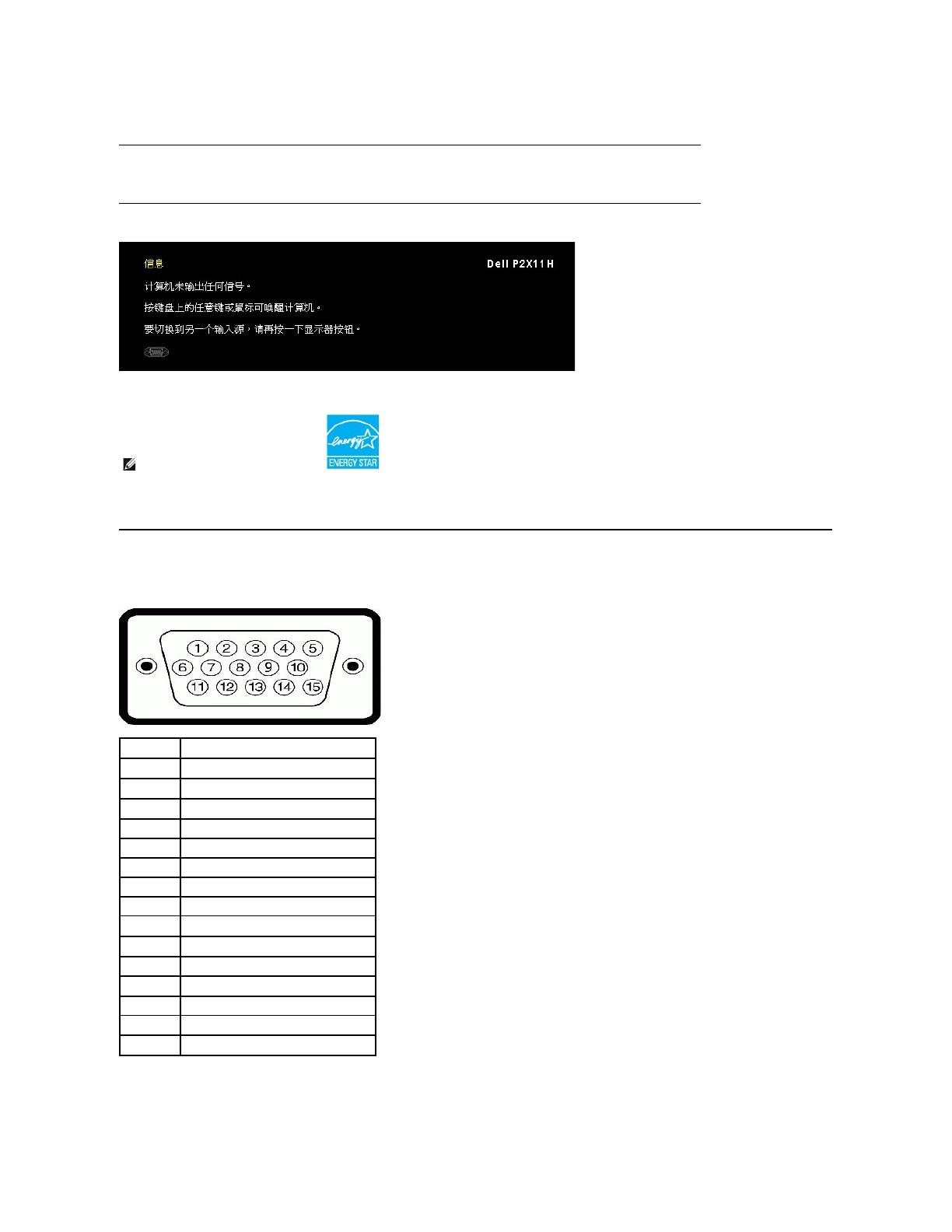
P2411H
只有在标准操作模式下,才能使用 OSD。 在停用模式下按任何按钮时,将会出现以下信息:
激活计算机和显示器以访问 OSD 菜单。
* 只有在切断显示器的电源时,关闭模式下的功耗才为 0。
** 最大功耗是在显示器设定为最大亮度, Dell Soundbar 及 USB 开启状况下测得。
针脚分配
VGA连接器
DVI连接器
注:本显示器符合ENERGY STAR
®
标准。
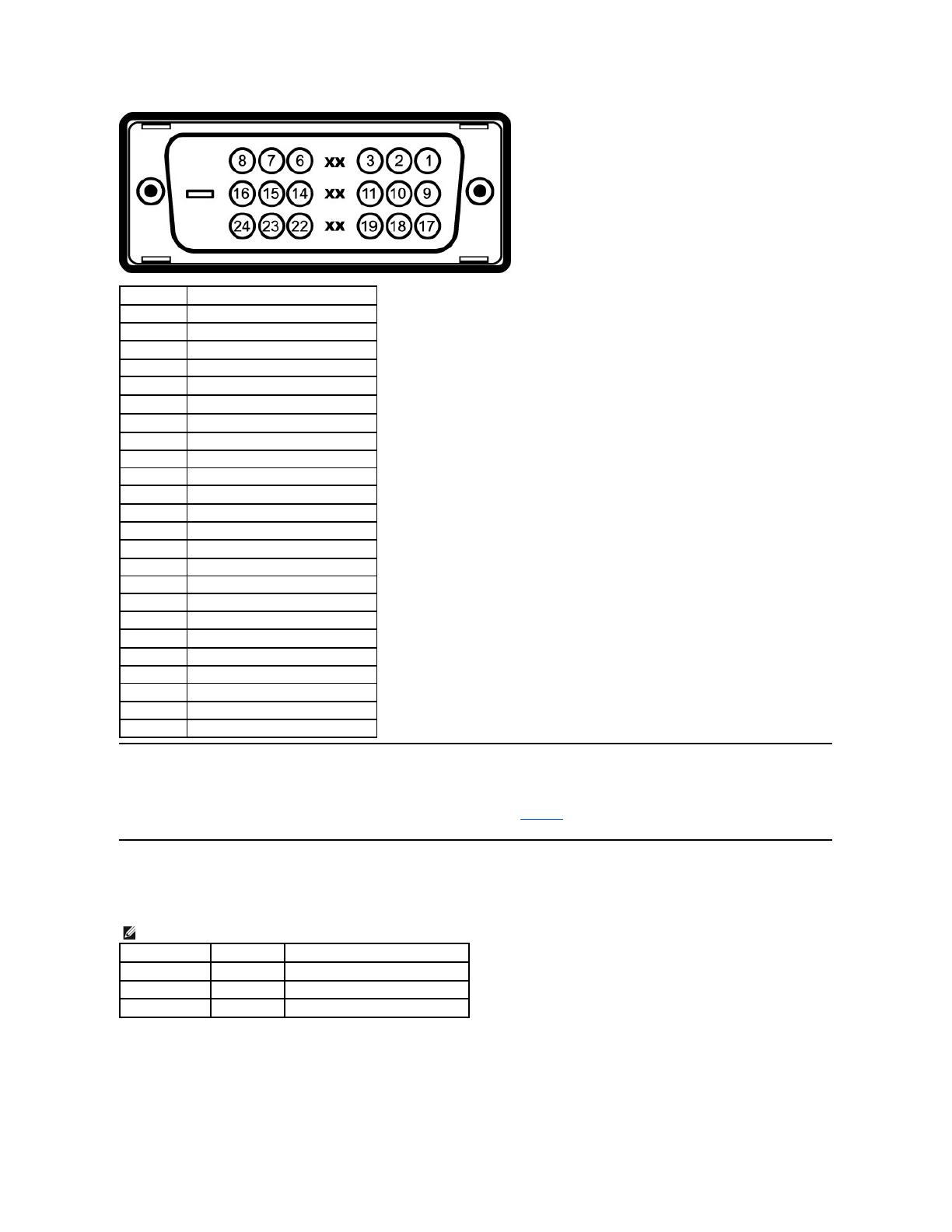
即插即用功能
您可在任何兼容即插即用功能的系统中安装该显示器。显示器可使用显示数据通道(DDC)协议自动为计算机提供扩展显示标识数据(EDID),使系统可自行配置并优化显示器的设置。大
多数显示器的安装过程都自动执行;如果需要,您可选择不同的设置。关于更改显示器设置的详情,请参见操作显示器。
通用串行总线(USB)接口
本节介绍显示器左侧的USB端口。
USB上游连接器
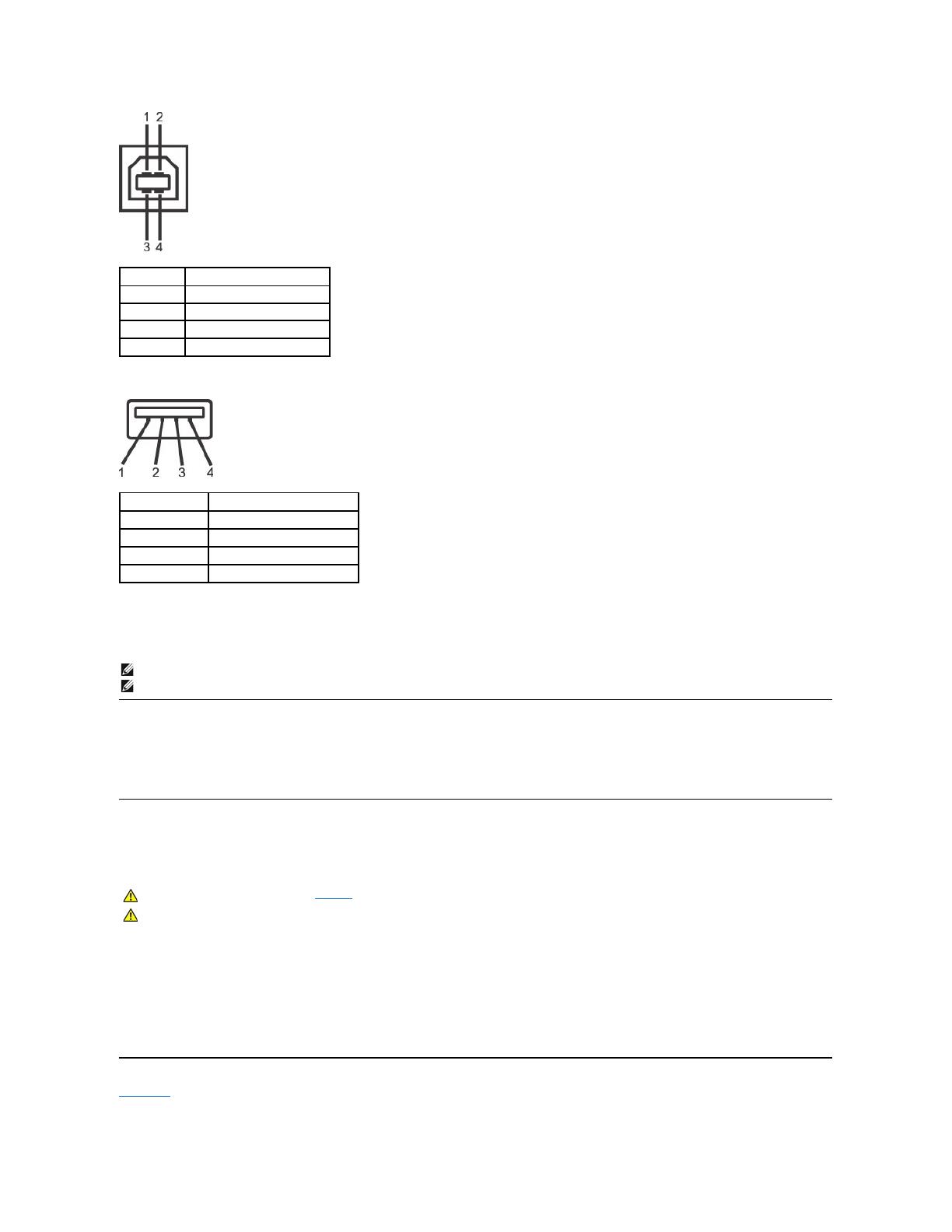
USB下游连接器
USB端口
l 1 个上游 - 背面
l 2 个下游 - 2 个在左侧
液晶显示器质量和像素规定
在液晶显示器生产过程中,某个或者多个像素有时会保持不变状态,这些像素很难发现,而且不会影响显示器质量或者功能。有关Dell 显示器质量和像素,详情请访问 Dell 支持站点:
support.dell.com。
维护指导
清洁显示器
在拆除包装、清洁或者搬运显示器时,应遵守以下最佳操作说明:
l 如需清洁防静电屏幕,用水稍稍蘸湿柔软、干净的抹布。如果可能,请使用适用于防静电涂层的专用屏幕清洁纸巾或溶液。不得使用汽油、稀释剂、氨水、磨蚀性清洁剂或者压缩空
气。
l 如需清洁显示器,用温水稍稍蘸湿抹布。不可使用任何类型的清洁剂,因为某些清洁剂会在显示器表面上留下乳状薄膜。
l 如果在拆除显示器包装时发现白色粉末,可用抹布擦除。
l 在搬运显示器时应谨慎小心,因为颜色较深的显示器在划伤时会显示出比浅色显示器更明显的白色划痕。
l 为使显示器达到最佳显示质量,请使用动态变化的屏幕保护程序,在不使用时请关闭显示器。
返回内容页面
注: USB2.0功能要求使用兼容 USB 2.0 的计
注: 显示器的 USB 接口只有在显示器已开启或者在节能模式中才可使用。如果关闭显示器后重新开机,连接的外围设备可能需要数秒时间才可继续正常工作。
警告: 在 清 洁 显 示器之前,请阅读并遵守安全说明。
警告: 在清 洁 显 示器之前,从电源插座上拔下显示器的电源电缆。
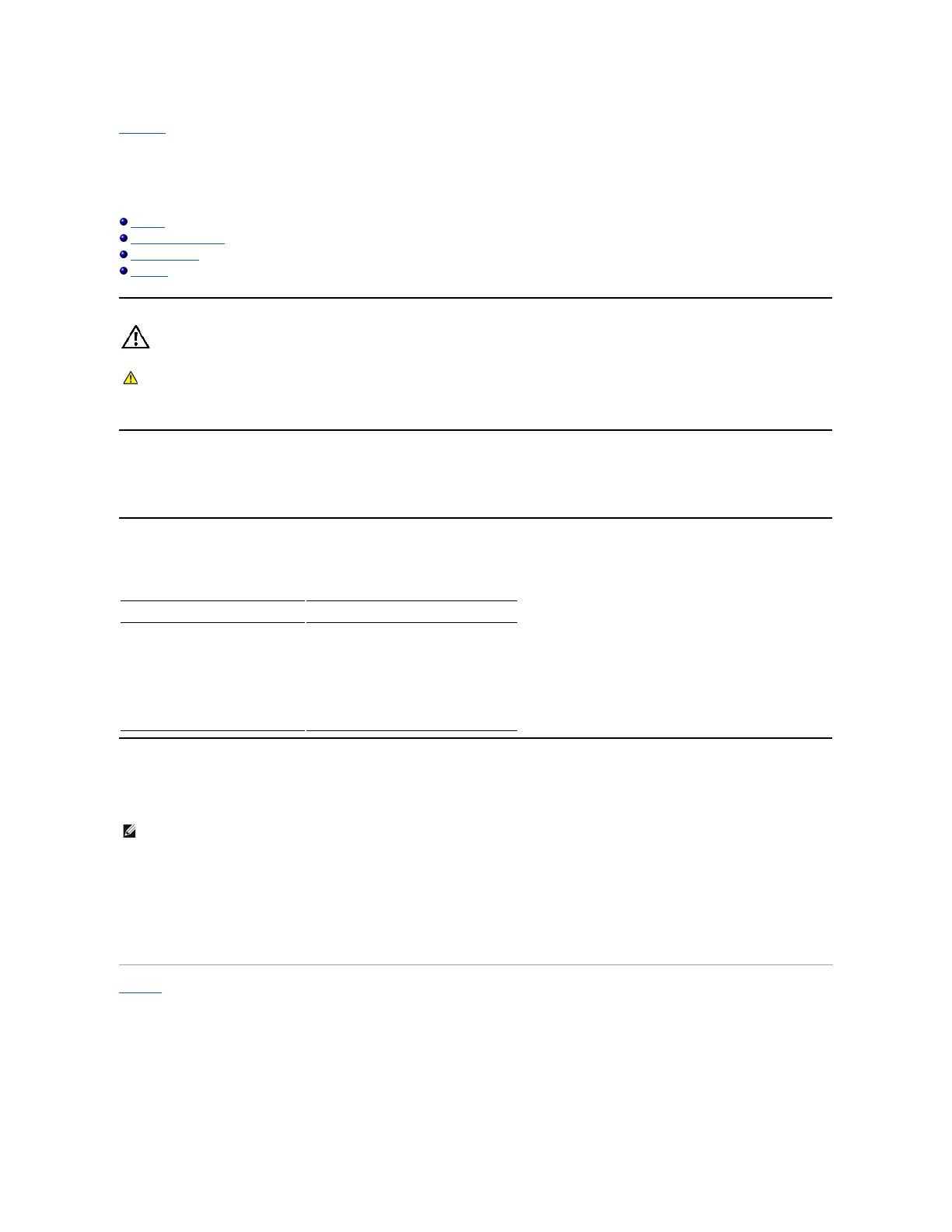
返回目录页
附录
Dell™P2411H平板显示器用户指南
安全说明
FCC声明(仅针对美国)
中国能源效率标识
联系 Dell
警告: 安全说明
有关安全说明的信息,请参阅
产品信息指南
。
FCC 声明(仅针对美国)和其它管制信息
关于 FCC 声明和其它管制信息,请参见管制符合性网站,网址是 http://www.dell.com/regulatory_compliance。
中国能源效率标识
根据中国大陆<<能源效率标识管理办法>>本显示器符合以下要求:
联系 Dell
美国客户,请致电 800-WWW-DELL (800-999-3355)。
Dell 提供多种网上和电话支持和服务选项。服务时间视国家/地区和产品不同的而有所差异,在您的地区可能不提供某些服务。要联系Dell取得销售、技术支持或咨询客户服务问题:
返回目录页
警告: 如果不按本文档所述使用控件、进行调整或执行其它任何过程,可能导致电击、触电和/或机械伤
注: 如果您不能上网,则可以在购买发票、装箱单、票据或Dell 产品目录中找到联系信息。
在页面底部的选择国家/地区下拉菜单中确认您的国家或地区。
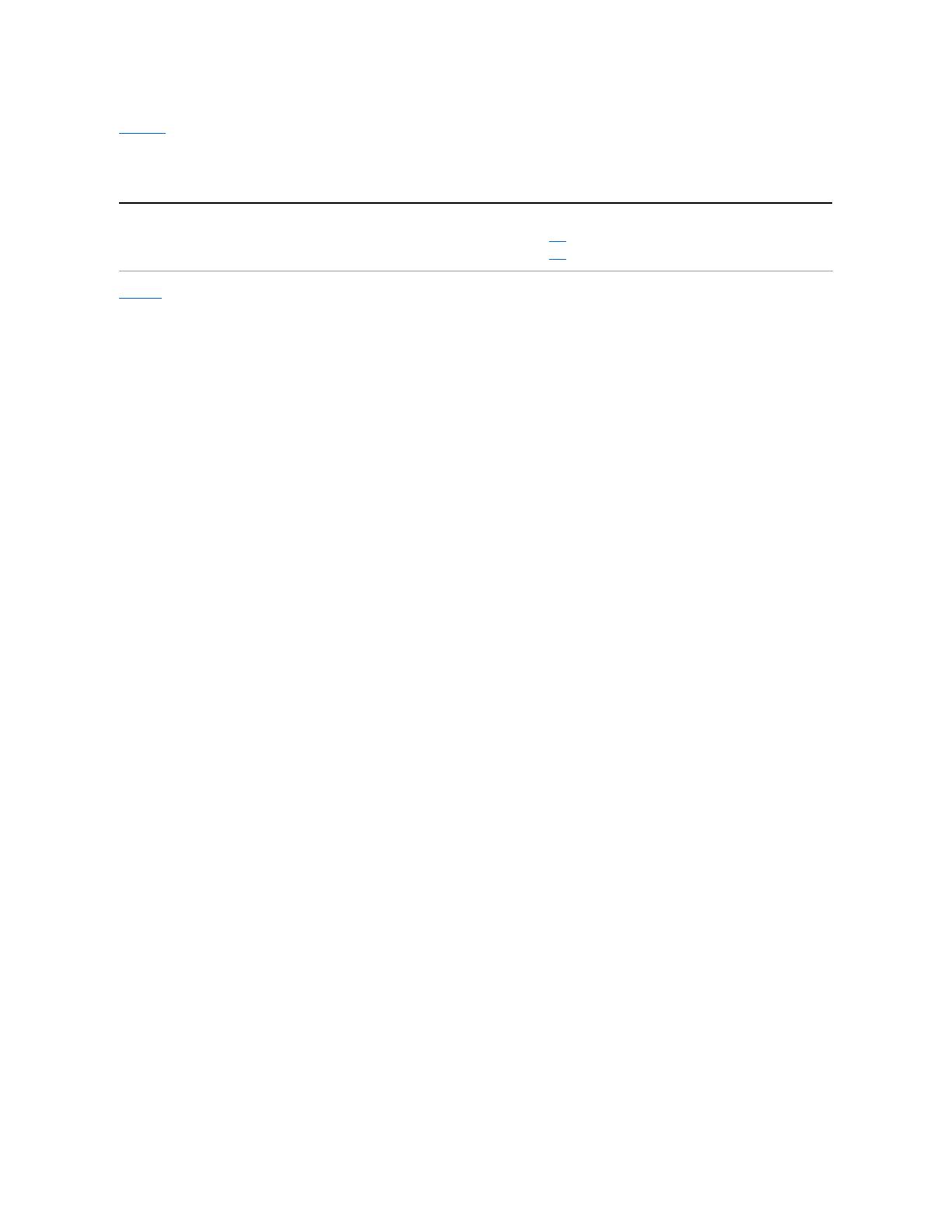
返回目录页
PowerNap 安装帮助
要成功安装 PowerNap,请按照以下步骤执行:
返回目录页
Windows XP, Windows Vista
®
, Windows
®
7
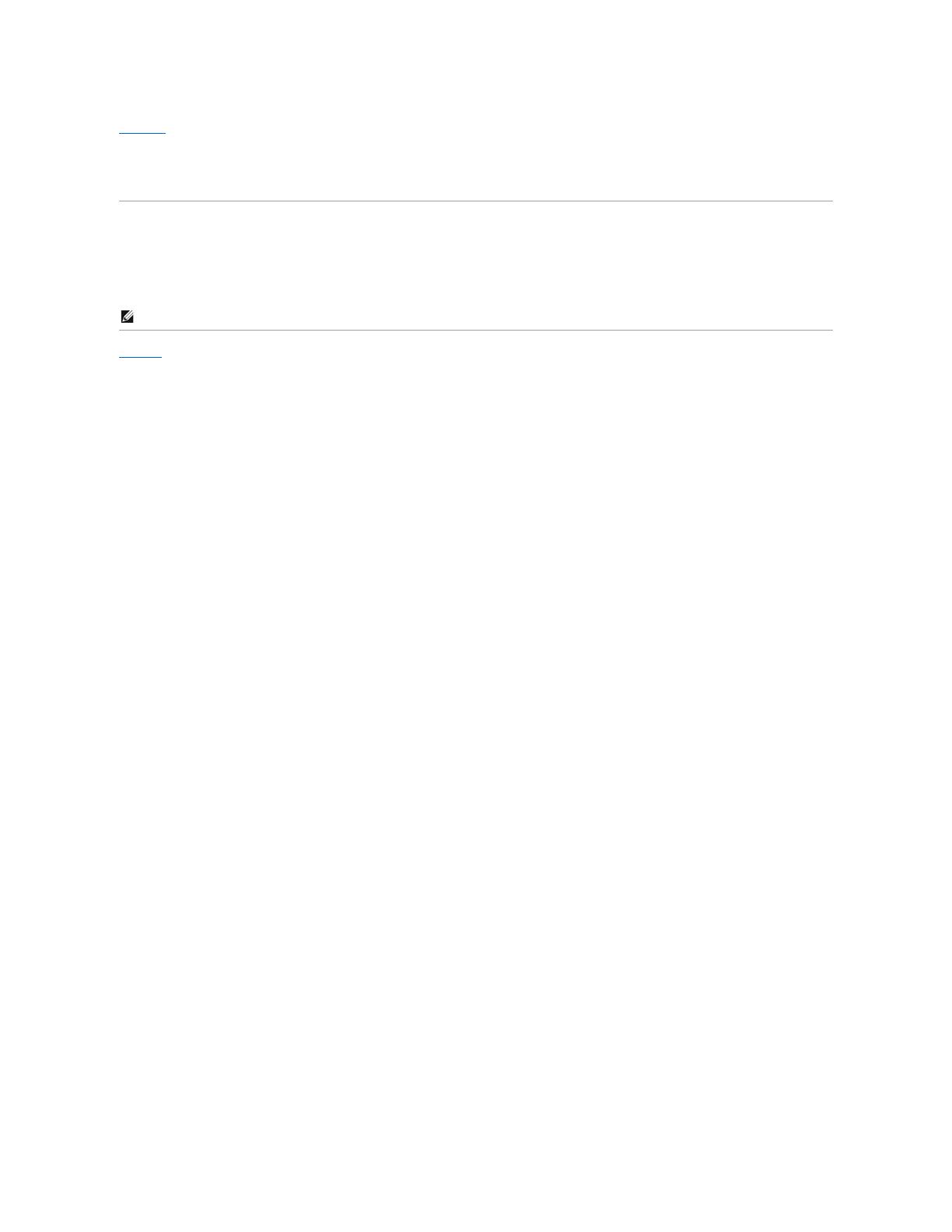
返回目录页
设置显示器
Dell™P2411H平板显示器
如果使用的是可以上网的Dell™台式机或Dell™便携式计算机
1. 转到http://support.dell.com, 输入你的服务标签,然后下载用于你图形卡的最新驱动程序。
2. 为图形适配器安装驱动程序后,再次尝试将分辨率设置为1920 X 1080。
返回目录页
注: 如果您无法将分辨率设置为 1920 X 1080,请联系 Dell™以了解哪一图形适配器支持这些分辨率。
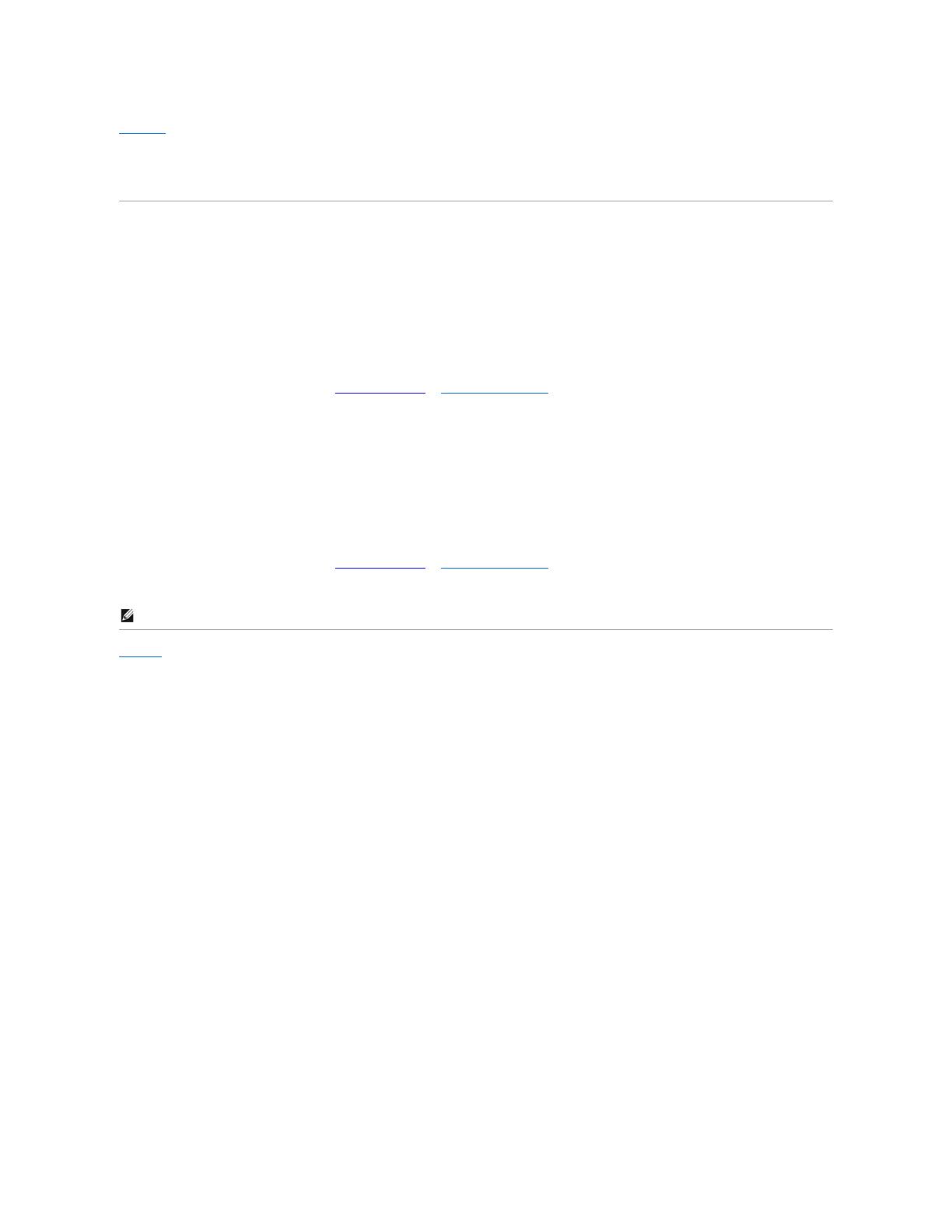
返回目录页
设置显示器
Dell™P2411H平板显示器
如果使用的是非 Dell™台式机、便携式计算机或图形卡。
在 Windows XP 中:
1. 右击桌面,然后单击属性。
2. 选择设置选项卡。
3. 选择高级。
4. 通过窗口顶部的描述,识别你的图形控制器提供商(如 NVIDIA, ATI, Intel 等)。
5. 请参阅图形卡提供商网站以取得更新的驱动程序(如,http://www.ATI.com 或 http://www.NVIDIA.com )。
6. 为图形适配器安装驱动程序后,再次尝试将分辨率设置为 1920 X 1080。
在 Windows Vista
®
或 Windows
®
7 中:
1. 在桌面上右击,单击个性化。
2. 单击更改显示设置。
3. 单击高级设置。
4. 通过窗口顶部的描述,识别你的图形控制器提供商(如 NVIDIA, ATI, Intel 等)。
5. 请参阅图形卡提供商网站以取得更新的驱动程序(如,http://www.ATI.com 或 http://www.NVIDIA.com )。
6. 为图形适配器安装驱动程序后,再次尝试将分辨率设置为 1920 X 1080。
返回目录页
注:如果你不能将分辨率设置为 1920X1080,请联系计算机的制造商或考虑购买支持 1920X1080 分辨率的图形适配器。
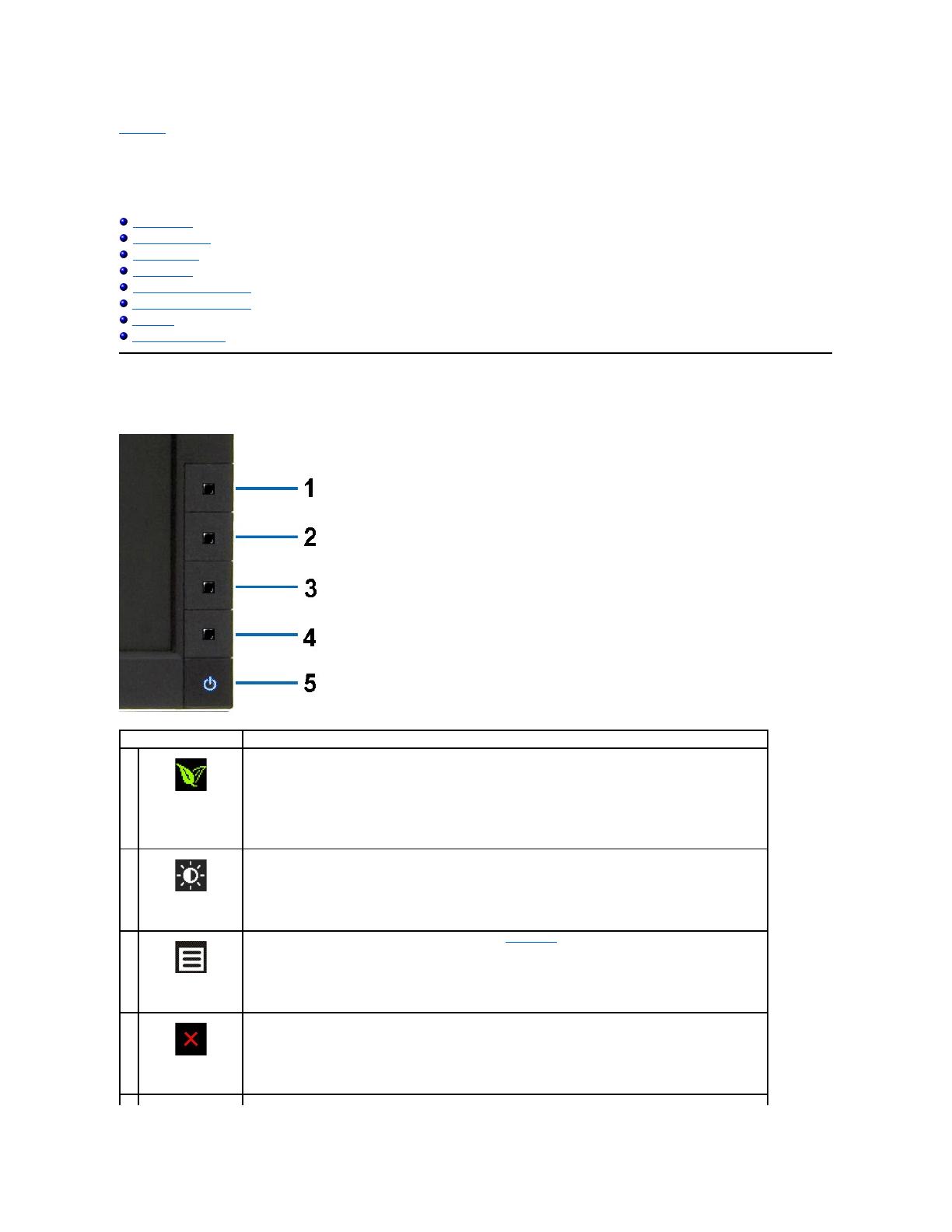
返回目录页
操作显示器
Dell™P2411H平板显示器用户指南
使用前面板控制
使用屏幕显示(OSD)
PowerNap 软件
设置最大分辨率
使用 Dell Soundbar(选件)
使用倾斜、旋转、垂直展开功能
旋转显示器
调节系统的旋转显示设置
使用前面板控制
使用显示器正面的控制按钮调节显示图像的特性。在使用这些按钮调节控制装置时,OSD显示正在更改的数值。
使用此按钮可以直接进入“Energy modes”菜单 。
使用菜单按钮可以启动屏幕显示(OSD)并选择 OSD 菜单。 请参考 访问菜单系统。
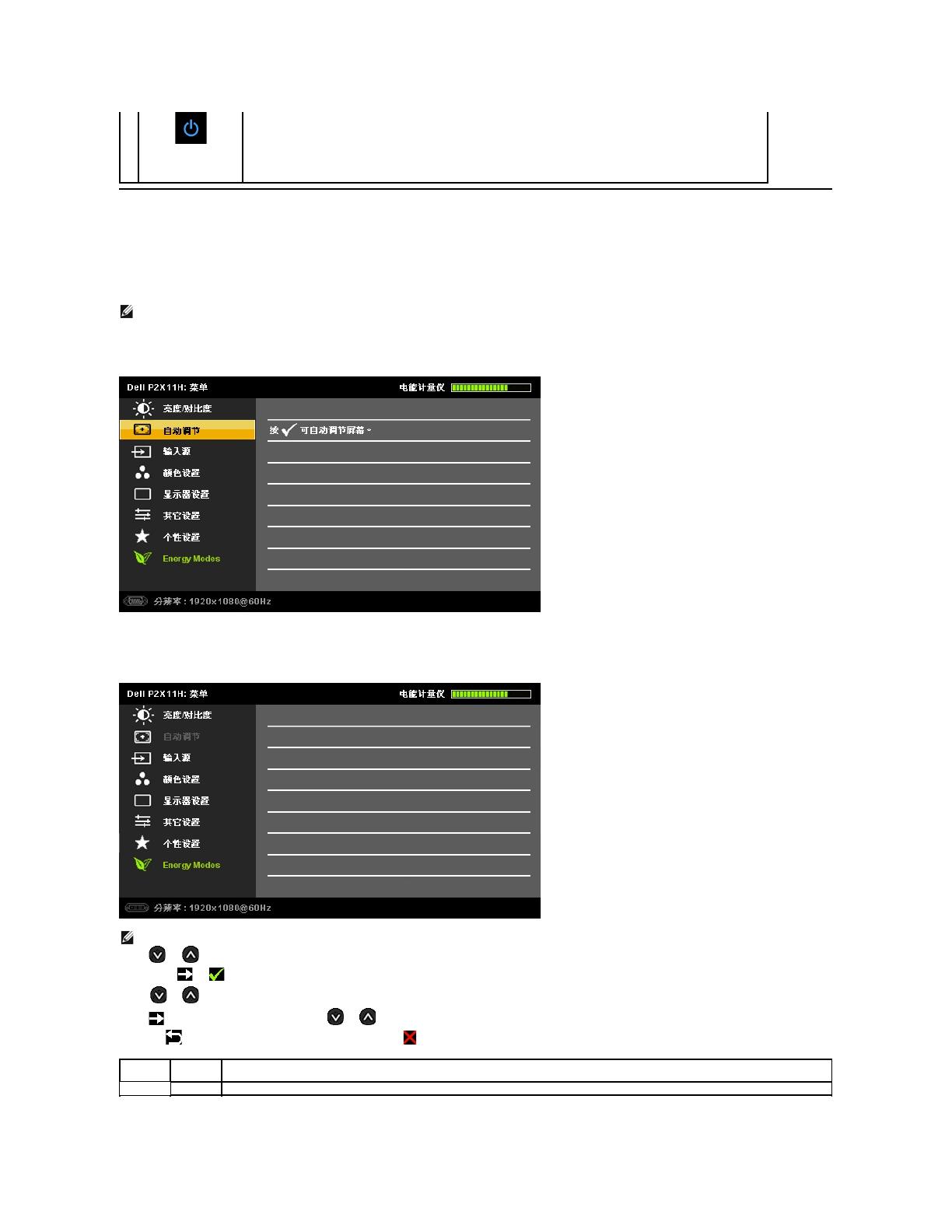
使用屏幕显示(OSD)
访问菜单系统
模拟 (VGA) 输入的主菜单
或
数字 (DVI-D) 输入时的主菜单
蓝色 LED 表示显示器正常工作。琥珀色 LED 表示 DPMS 节能模式。
注: 如果您更改了设置,之后继续到另一个菜单或退出 OSD 菜单,显示器会自动保存所做更改。如果您更改了设置,之后等 OSD 菜单消失,所做更改也会保存。
注:只有在您使用模拟 (VGA) 接口时自动调整才可用。
按 和 按钮在设置选项之间移动。在您从一个图标移到另一个图标时,选项名称会被突出显示。请参阅下表了解本显示器可用的所有选项之完整列表。
按 按钮激活滑块,然后根据菜单上的指示使 或 按钮进行更改
按一下 按钮返回到主菜单以选择另一个选项,或者按两下或三下 按钮退出 OSD 菜单。
计量表实时显示显示器消耗的能量。当计量表为绿色时,表示显示器消耗的能量低。当消耗的能量增加时,计量表将变为黄色,之后变为红色。
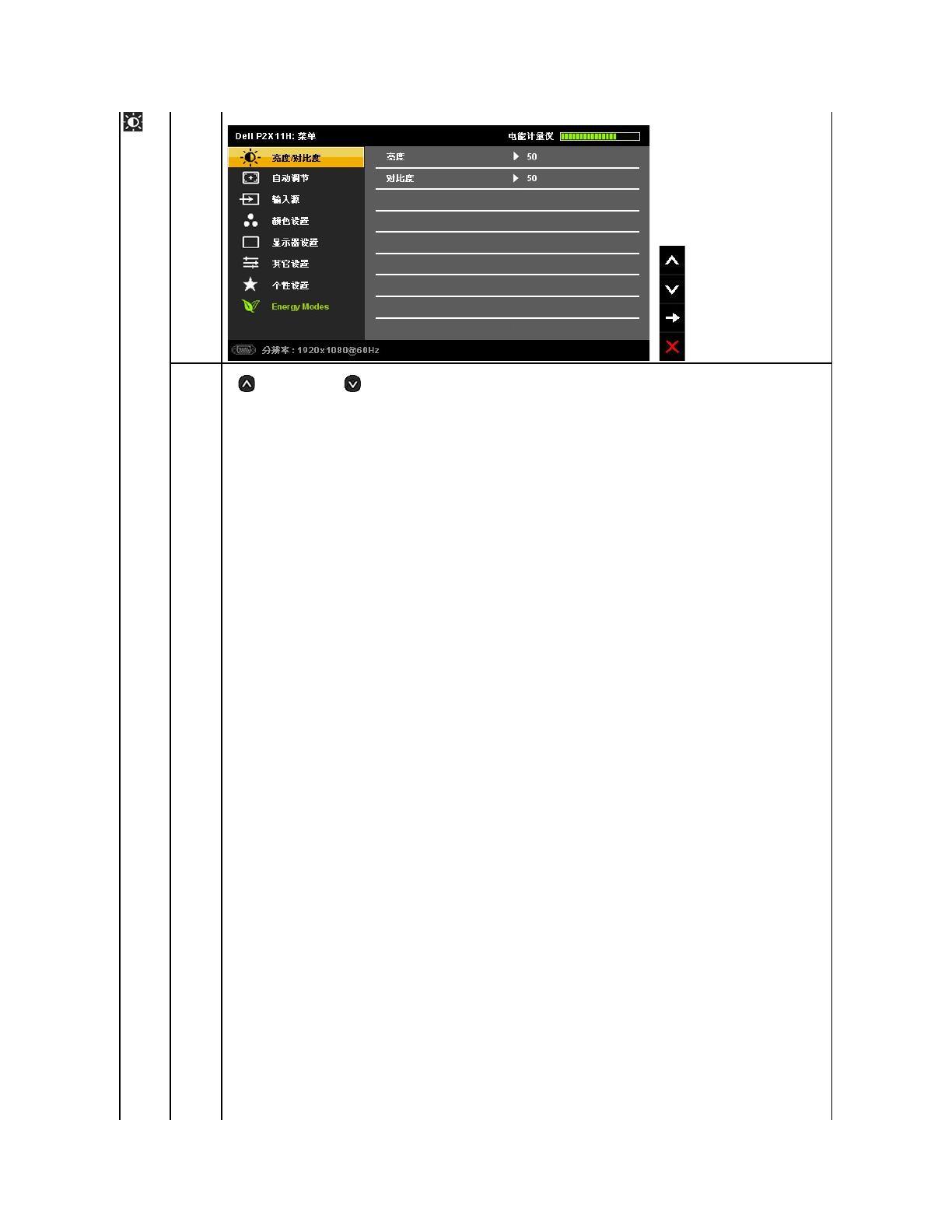
“亮度”可以调整背光的亮度。
按 按钮可以提高明亮度按 可以降低明亮度(最小 0 ~ 最大 100)。
注: 当屏幕保护程序启动时,“屏幕变暗”期间 PowerNap 选项中的亮度控制将灰暗显示。
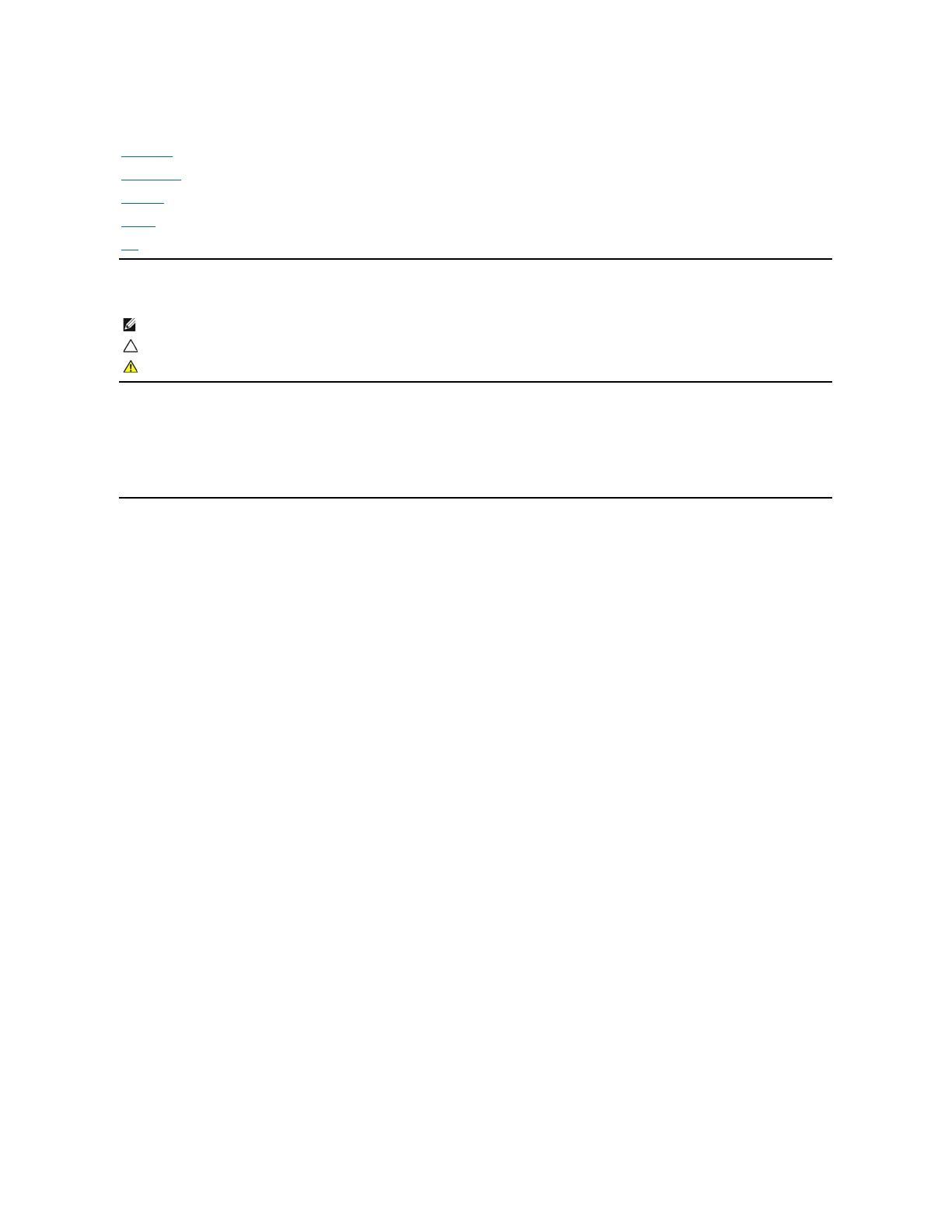
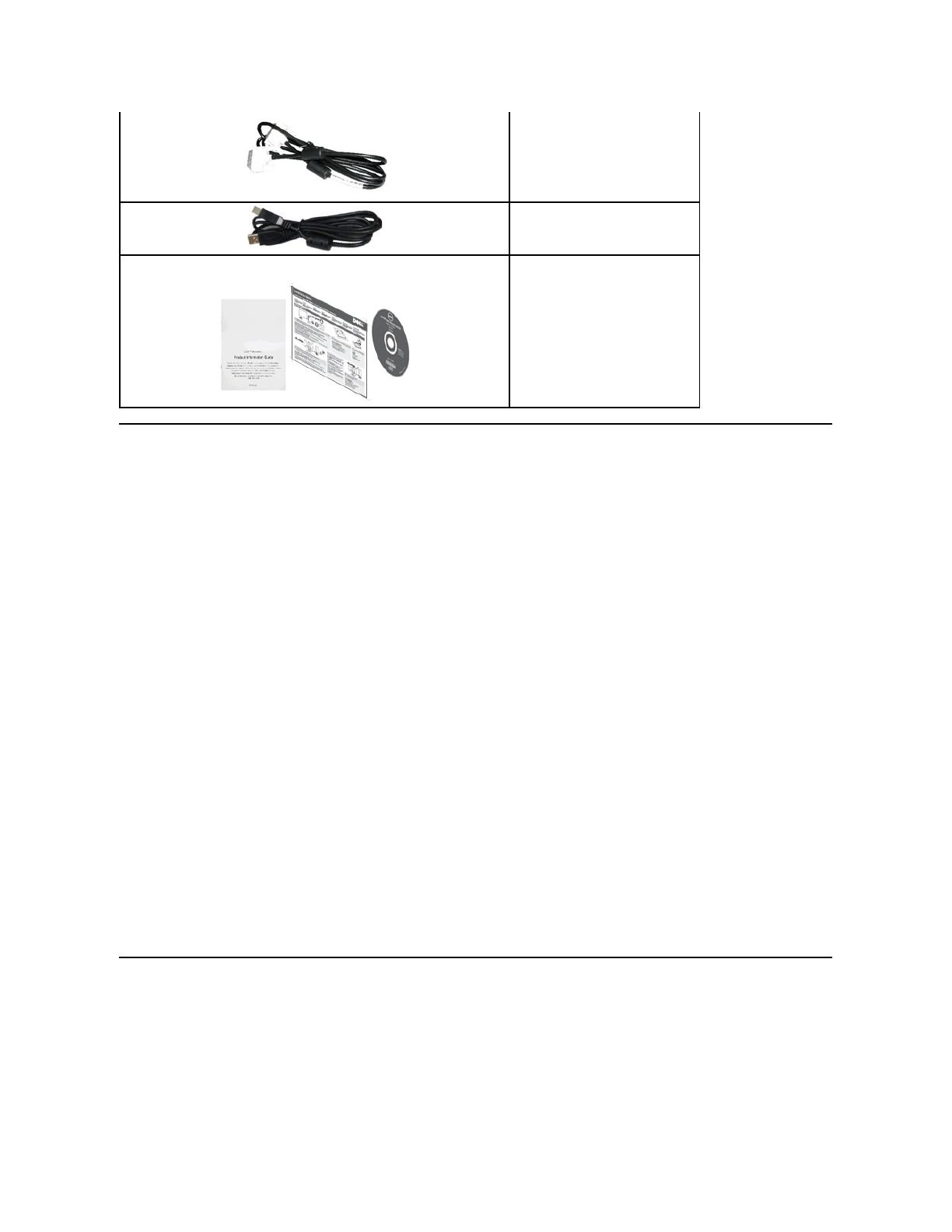
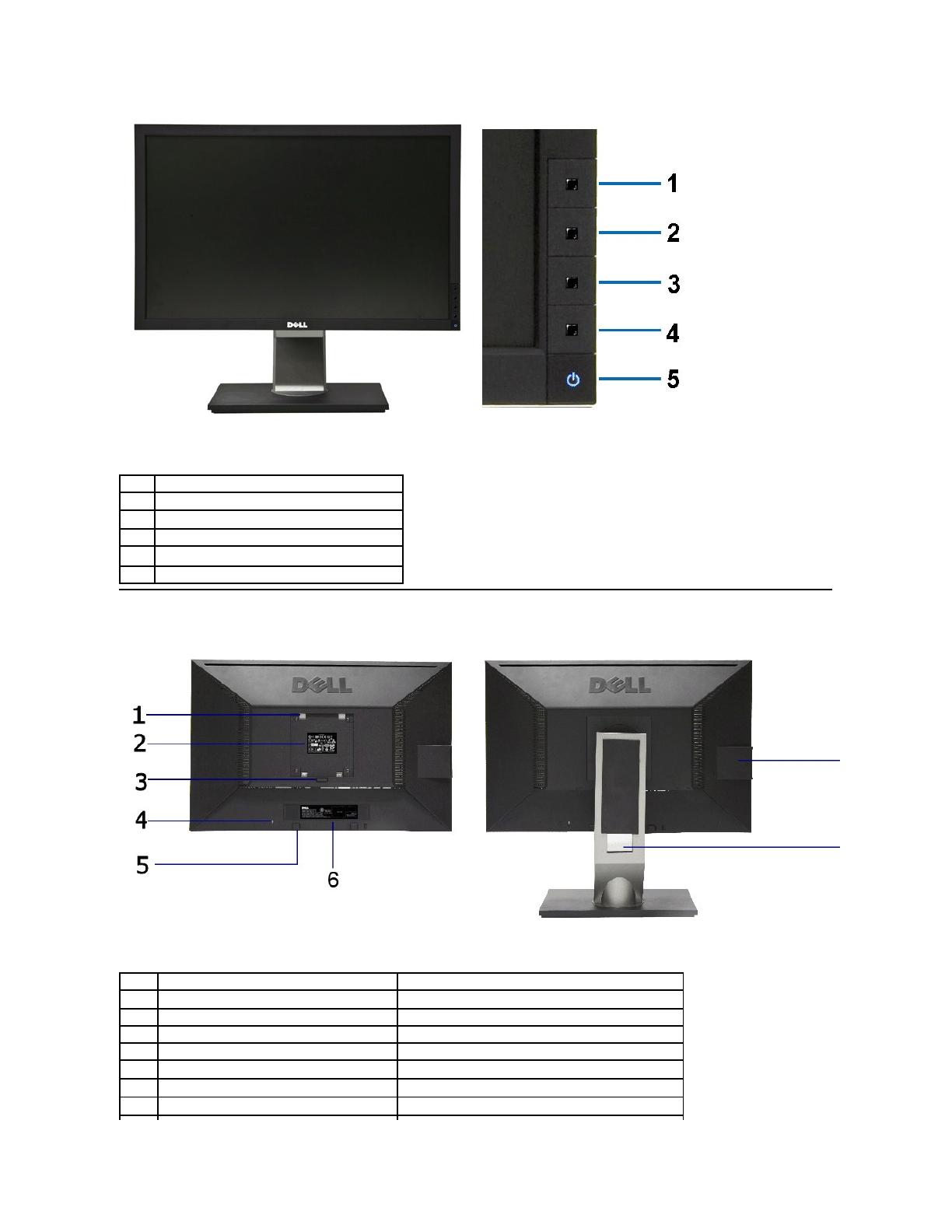

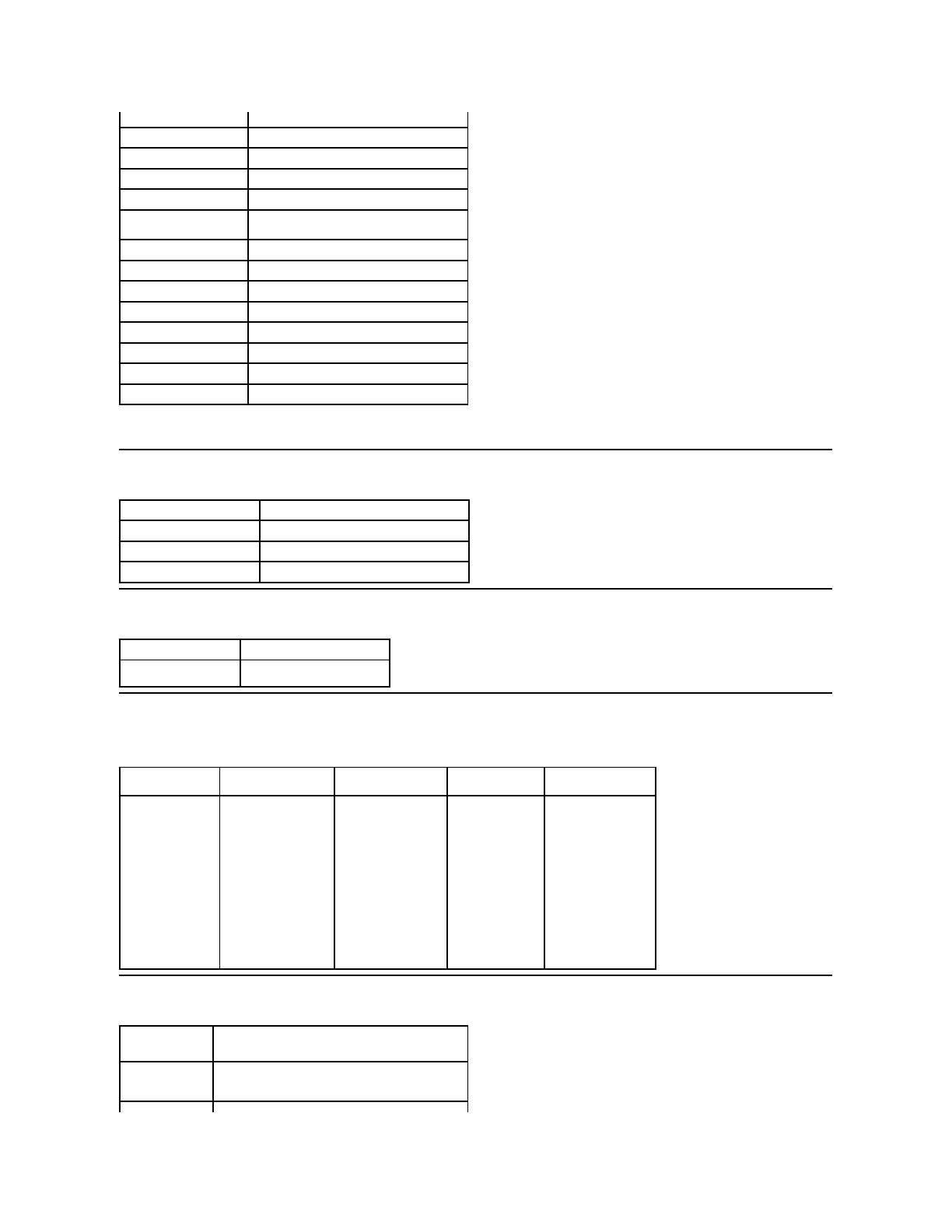

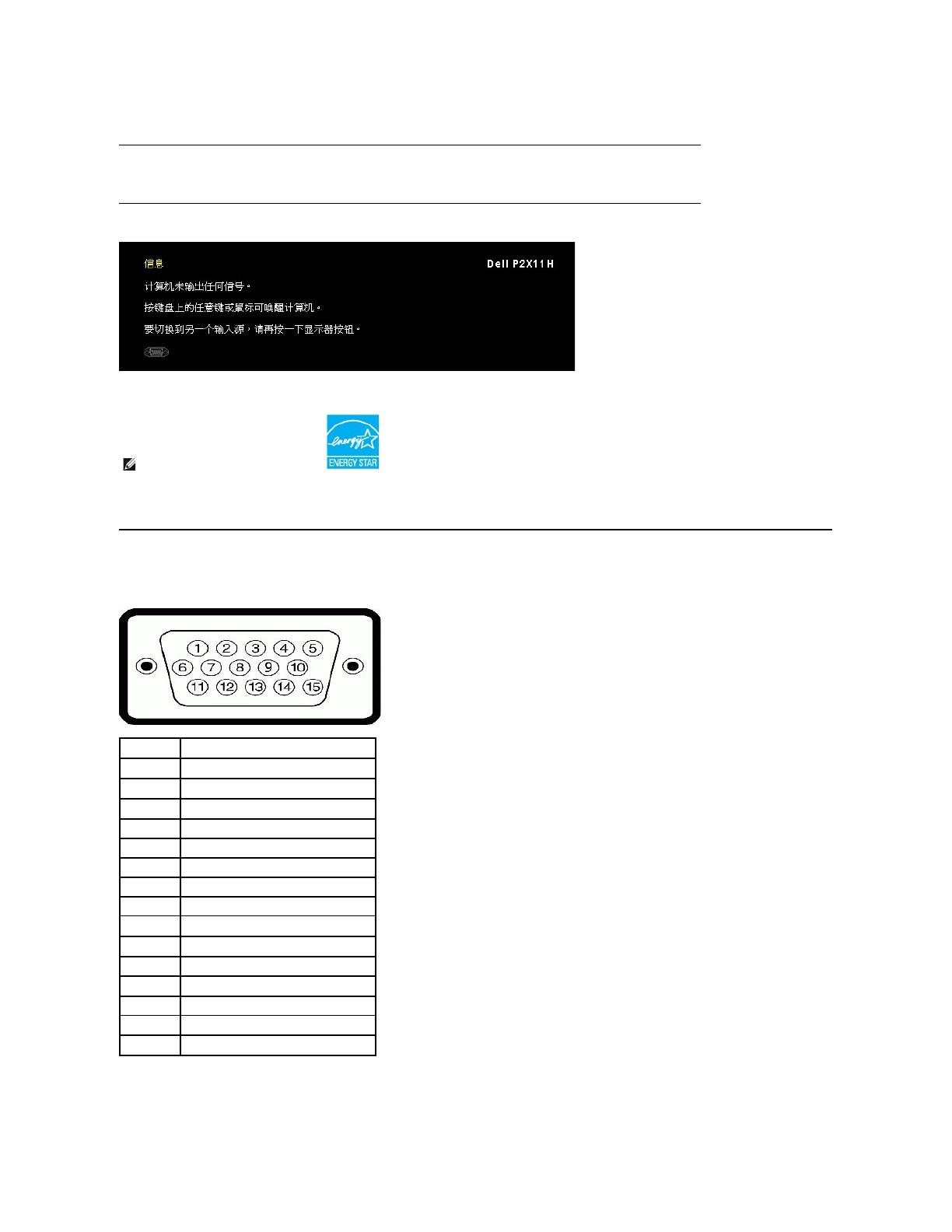
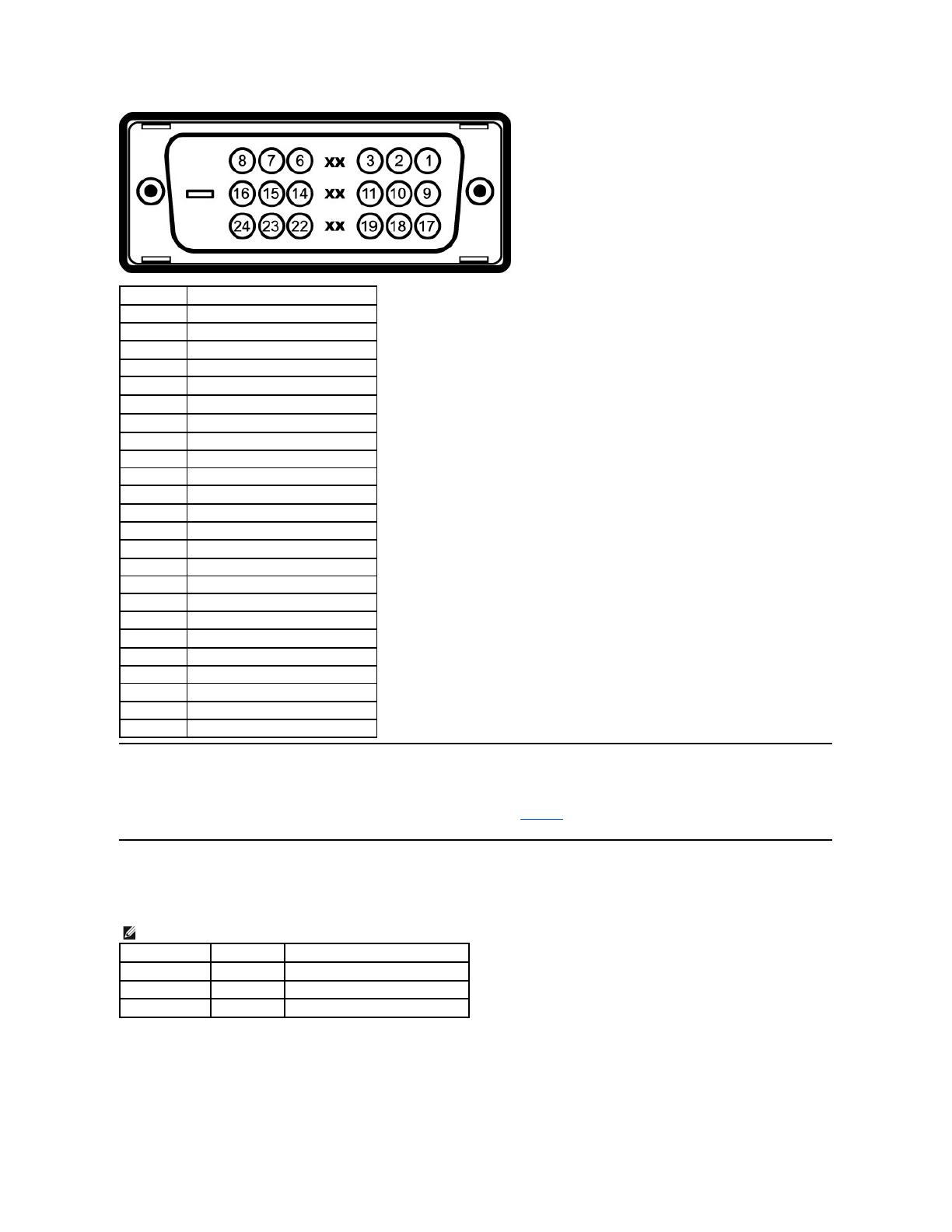
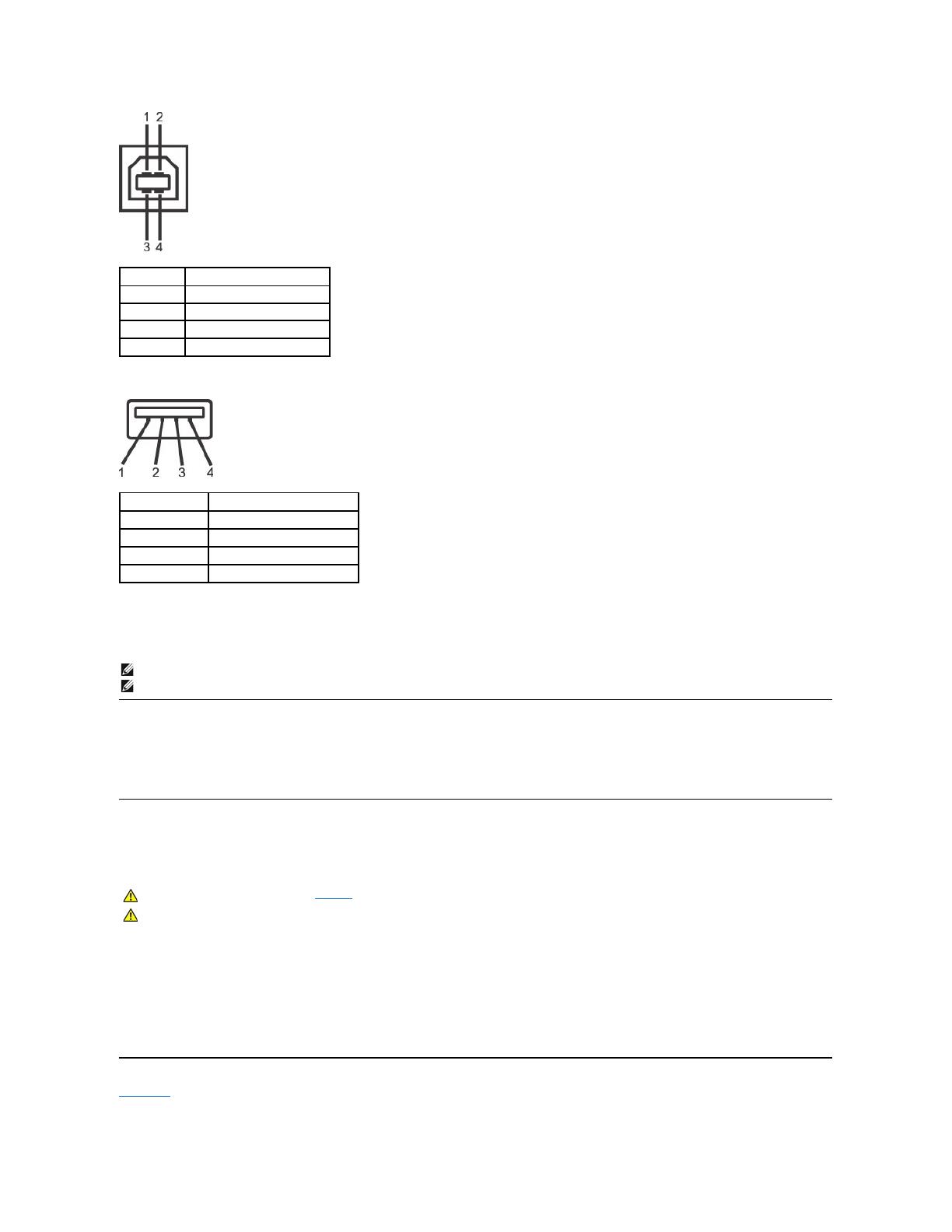
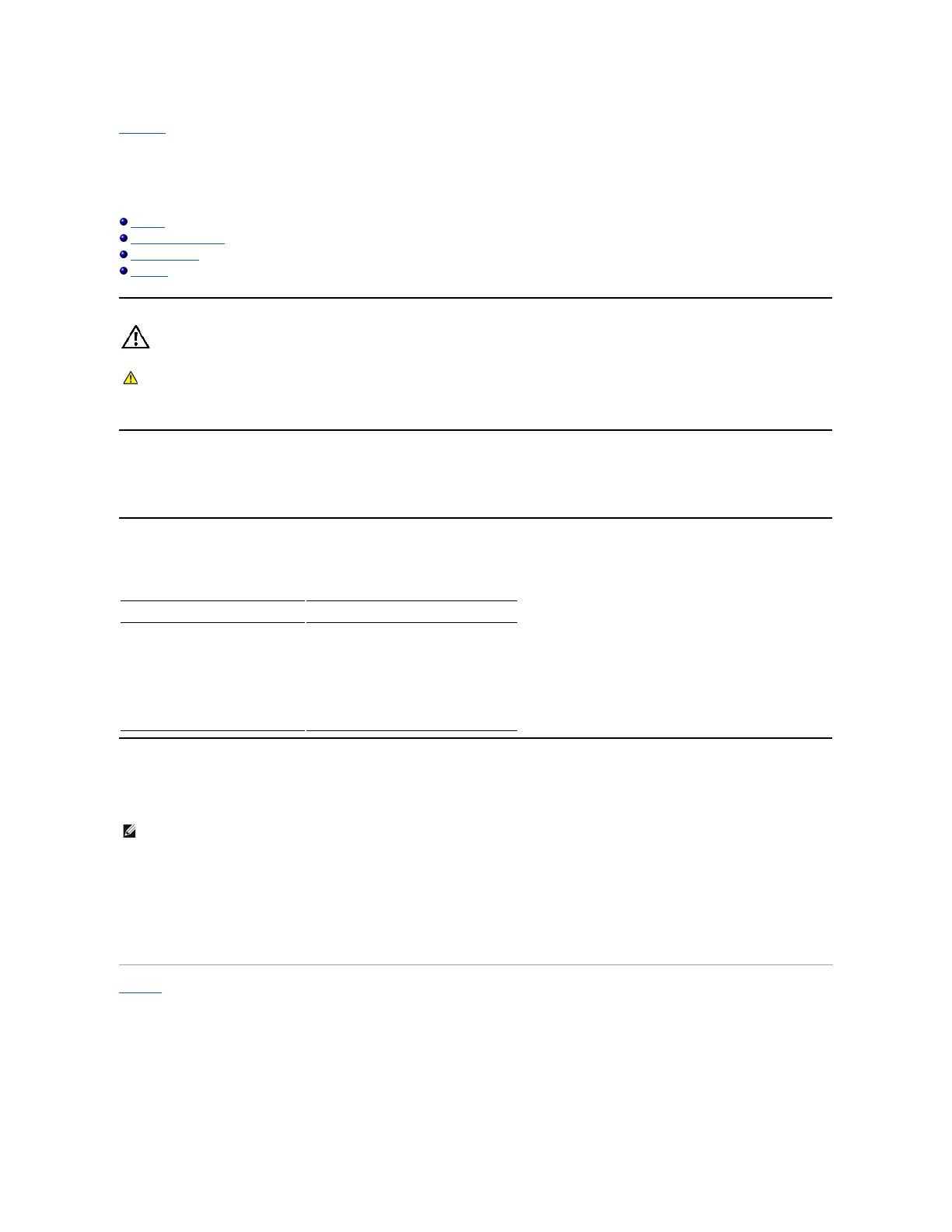
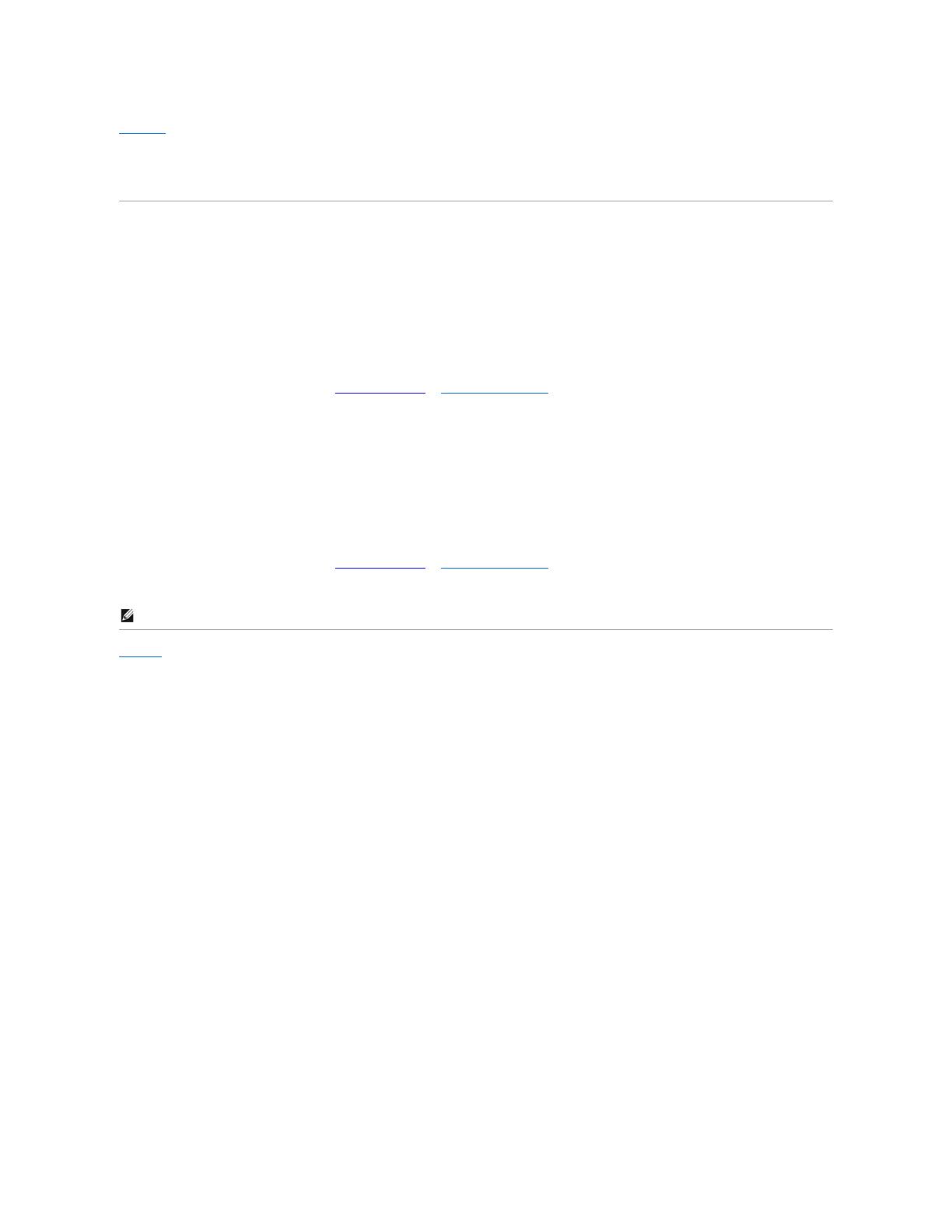
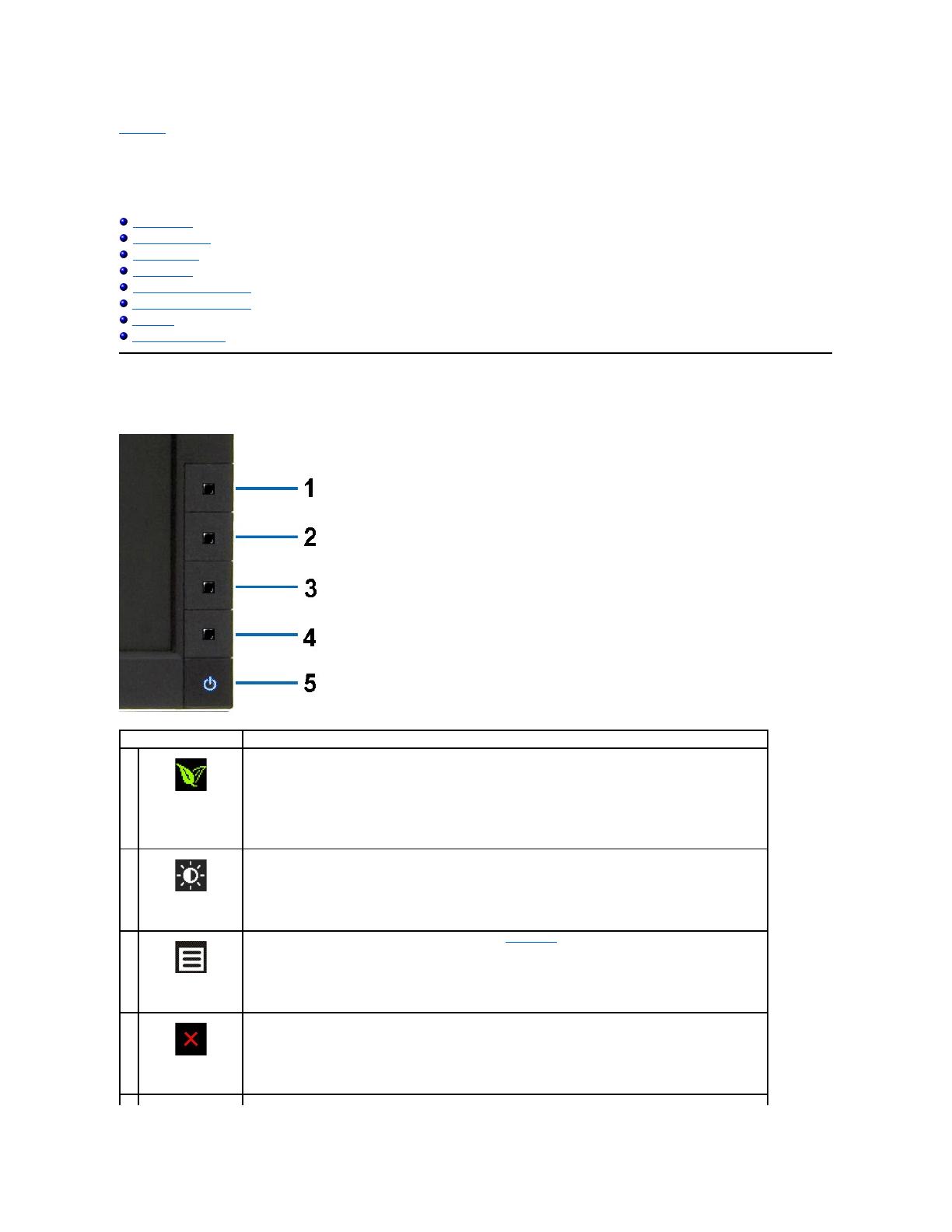
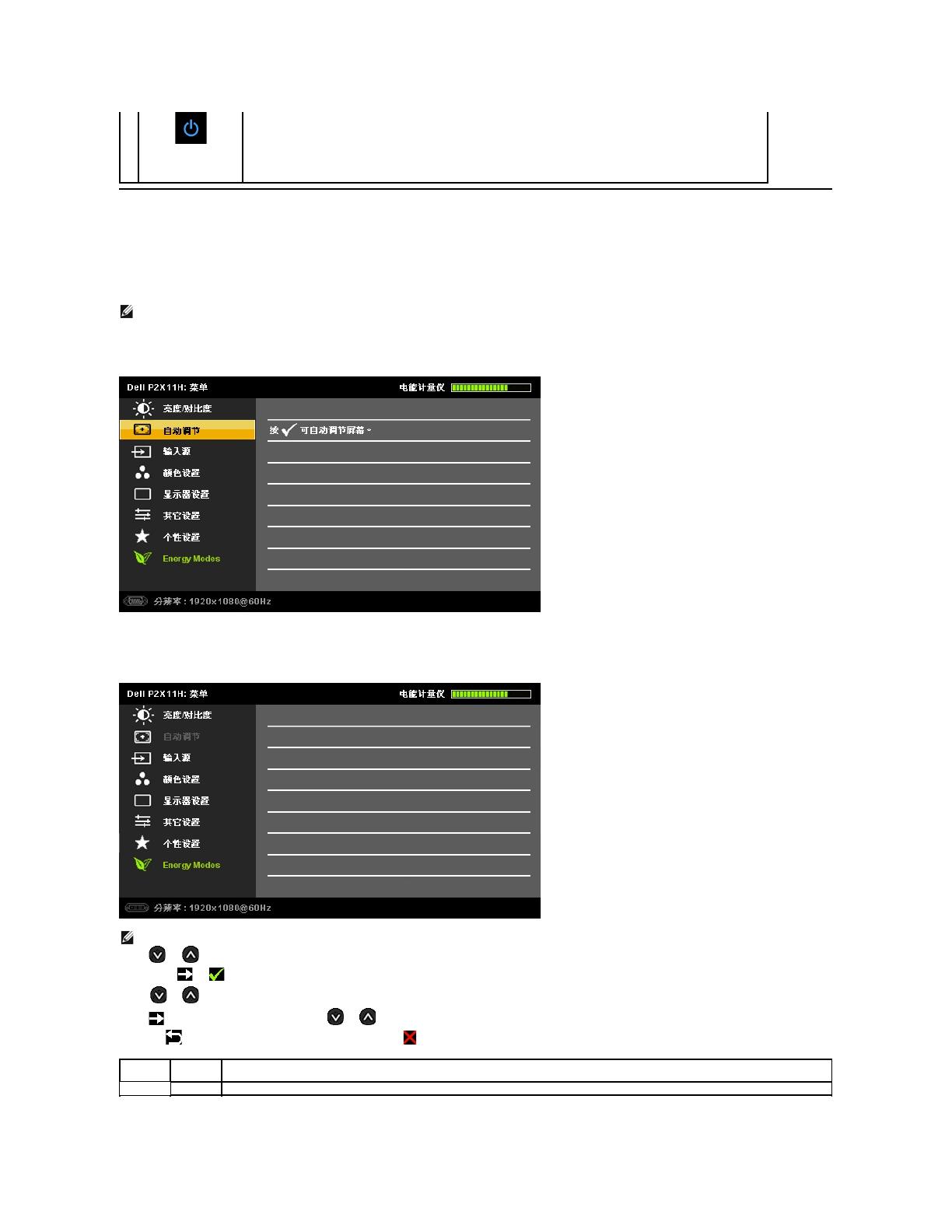
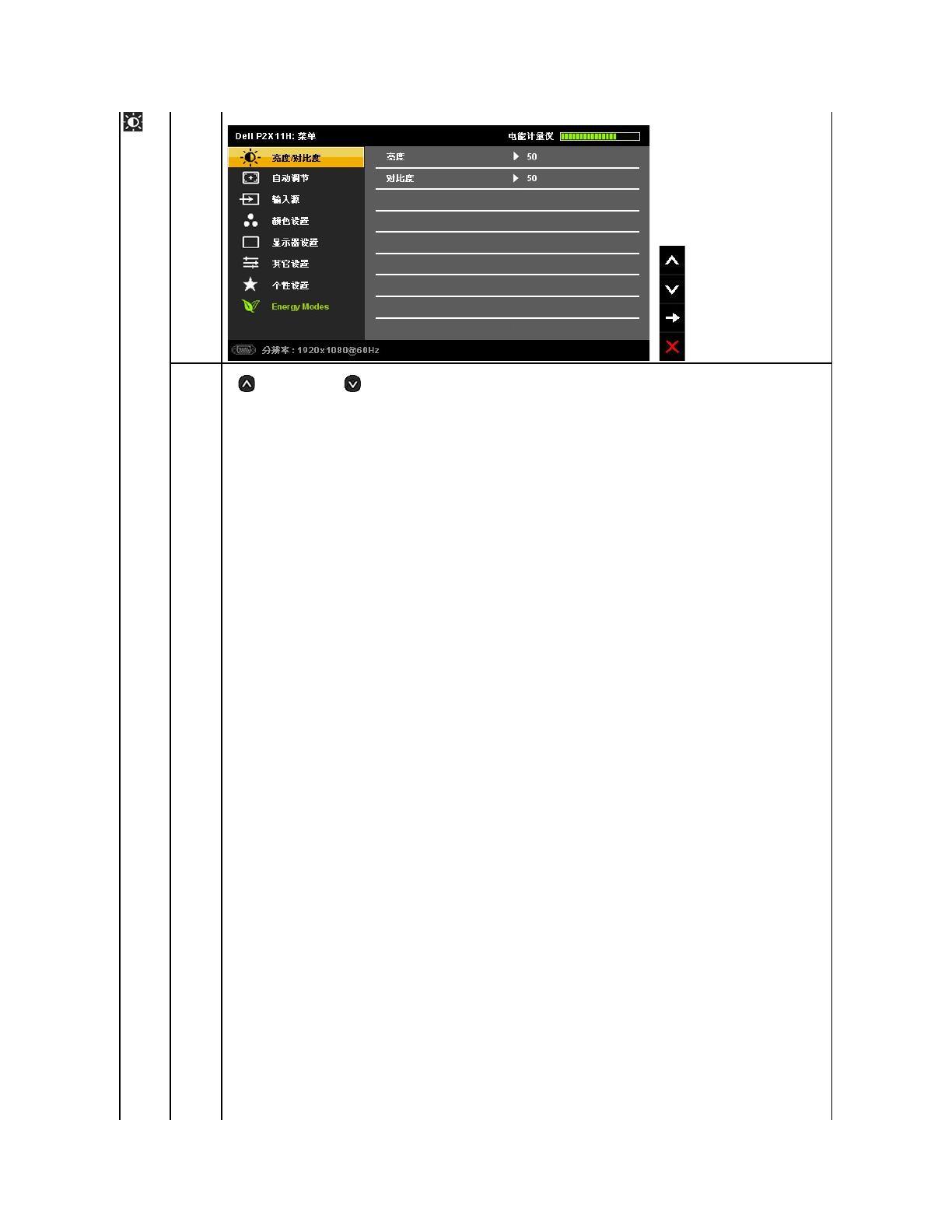



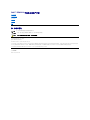 1
1
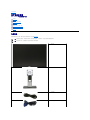 2
2
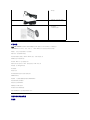 3
3
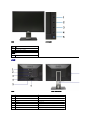 4
4
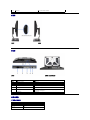 5
5
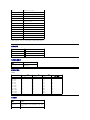 6
6
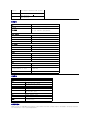 7
7
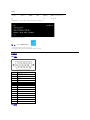 8
8
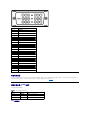 9
9
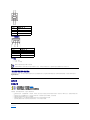 10
10
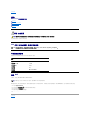 11
11
 12
12
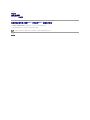 13
13
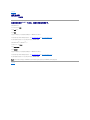 14
14
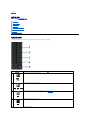 15
15
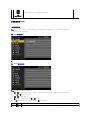 16
16
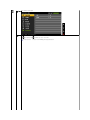 17
17
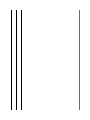 18
18
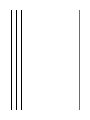 19
19
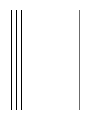 20
20
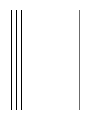 21
21
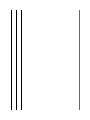 22
22
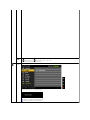 23
23
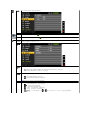 24
24
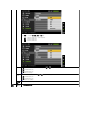 25
25
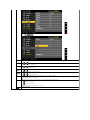 26
26
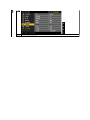 27
27
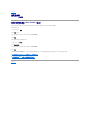 28
28
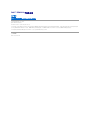 29
29
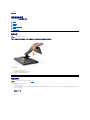 30
30
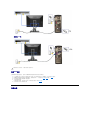 31
31
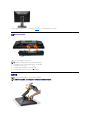 32
32
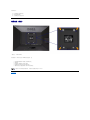 33
33
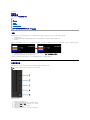 34
34
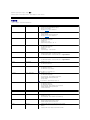 35
35
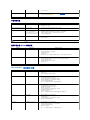 36
36
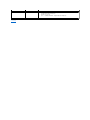 37
37